Page 1
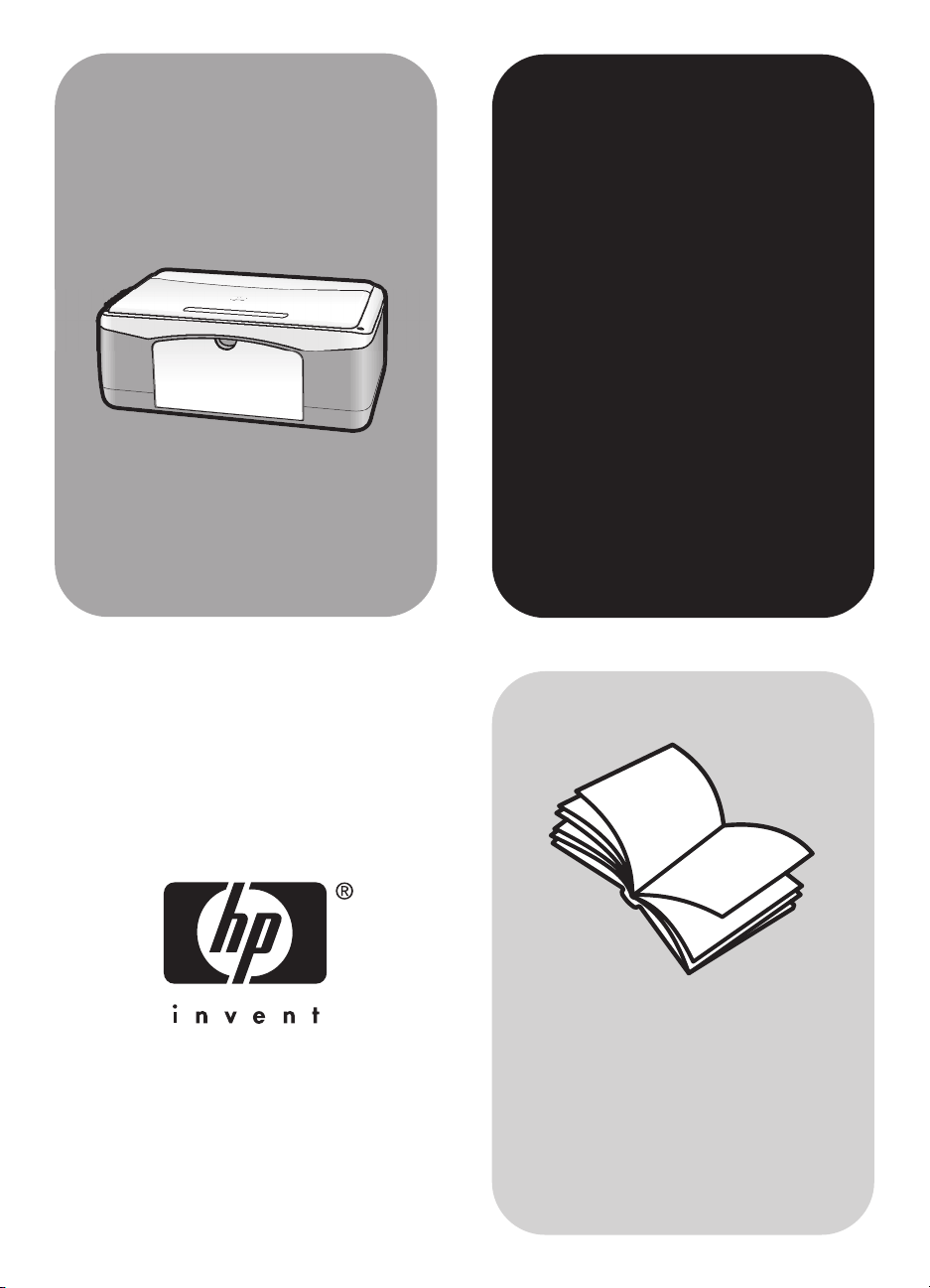
hp psc
1100/1200 series
all-in-one
kezelési útmutató
Page 2
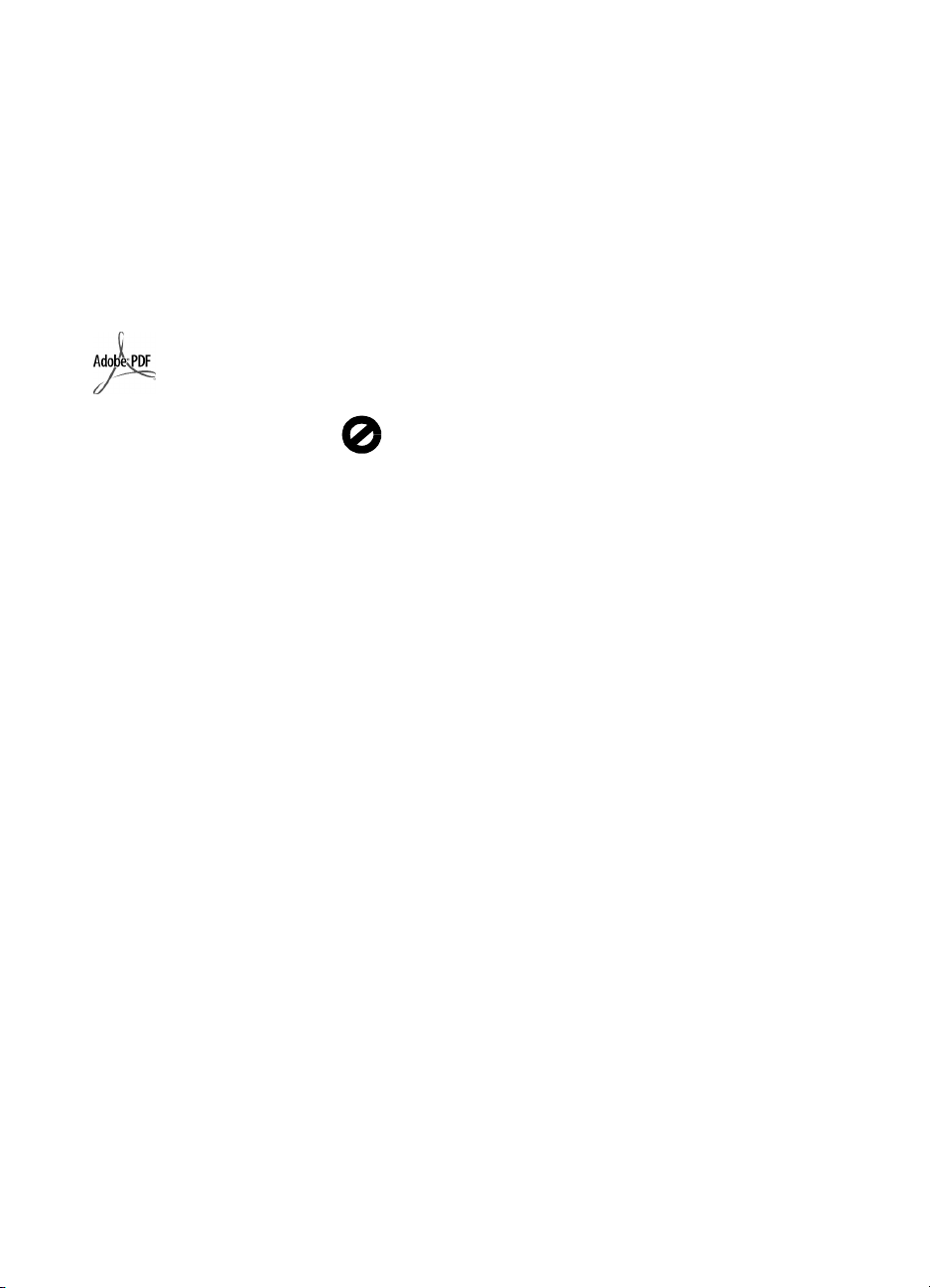
Copyright Hewlett-Packard
Company 2003
Minden jog fenntartva. A dokumentum
bármely részének fénymásolása,
újbóli elállítása vagy bármely más
nyelvre történ fordítása a
Hewlett-Packard Company elzetes
írásbeli engedélye nélkül tilos.
Jelen termék magába foglalja az
Adobe PDF-technológiáját, mely
a 4 558 302-es számú Egyesült
Államokban bejegyzett szabadalom
alapján felhatalmazva LZWalgoritmust is tartalmaz.
Az Adobe név és az
Acrobat logó az Adobe
Systems Incorporated
Egyesült Államokban
és/vagy más
országokban bejegyzett
védjegye vagy védjegye.
Részleges Copyright (c) 1989-2003
Palomar Software Inc.
A HP PSC 1100/1200 Series olyan
nyomtatóillesztprogram-technológiát
tartalmaz, mely a Palomar Software,
Inc. (www.palomar.com) tulajdona.
Copyright 1999-2003
Apple Computer, Inc.
Az Apple, az Apple embléma, a Mac,
a Mac embléma, a Macintosh és a
Mac OS az Apple Computer, Inc.
Egyesült Államokban és más
országokban bejegyzett védjegye.
Kiadványszám: Q1647-90206
Els kiadás: 2003. június
A nyomtatás az Egyesült Államokban,
Mexikóban, Németországban,
Szingapúrban vagy Kínában készült.
A Windows
a Windows ME
és a Windows 2000
Corporation bejegyzett védjegyei
az Egyesült Államokban. -
Az Intel
Corporation bejegyzett védjegyei.
, a Windows NT,
, a Windows XP
a Microsoft
és a Pentium az Intel
megjegyzés
A jelen dokumentumban szerepl
információk elzetes értesítés nélkül
megváltozhatnak, és nem alkotják
semmilyen kötelezettségvállalás
alapját a Hewlett-Packard
Company részérl.
A Hewlett-Packard nem vállal
felelsséget semmilyen ebben
a dokumentumban elforduló
esetleges hibáért, továbbá nem
vállal sem kifejezett, sem
beleértett garanciát a jelen
anyagra, ideértve, de nem
kizárólag a termék
eladhatóságára és adott célra
való alka lmasságár a vonatkozó
beleértett garanciát is.
A Hewlett-Packard Company nem
felels az olyan közvetlen vagy
közvetett károkért, melyek a jelen
dokumentumban megadott
információk és az általuk leírt program
felhasználása folytán keletkeztek.
Megjegyzés: A hatósági
információk a kézikönyv “Mszaki
adatok” cím részében találhatók.
A legtöbb országban tilos másolatot
készíteni az alábbiakról. Kétség
esetén konzultáljon jogásszal.
• Hivatalos iratok vagy
dokumentumok:
- Útlevelek
- Bevándorlási iratok
- Hadkötelezettséggel
kapcsolatos iratok
-Azonosítójelvények vagy
azonosítókártyák
• Hivatalos pecsétek:
- Postabélyegek
- Élelmiszerjegyek
• Állami hivatalokra kiállított
csekkek vagy váltók
• Bankjegyek, utazási csekkek
vagy átutalási megbízások
• Letéti jegyek
• Szerzi jogvédelem alá tartozó
dokumentumok
biztonsági információk
Figyelem! A tz vagy
elektromos áramütés
veszélyének megelzése
érdekében óvja a
készüléket az estl vagy
bármilyen nedvességtl.
A jelen termék használata során
mindenkor érvényesíteni kell azokat
az alapvet biztonsági elírásokat,
melyek révén elkerülhetk a tz vagy
áramütés okozta személyi sérülések.
Figyelem!
Áramütés veszélye
1 Olvassa el figyelmesen
a telepítési kártyán szerepl
összes utasítást.
2 A készüléket csak földelt
aljzathoz csatlakoztassa.
Amennyiben nem biztos abban,
hogy a csatlakozóaljzat el van
látva földeléssel, forduljon
szakképzett villanyszerelhöz.
3 Tartsa szem eltt a készüléken
feltüntetett valamennyi
figyelmeztetést és utasítást.
4 Tisztítás eltt húzza ki a készülék
csatlakozóját a fali konnektorból.
5 A készüléket nem szabad víz
közelében vagy nedves testtel
üzembe helyezni és használni.
6 A készüléket vízszintes, szilárd
felületen kell elhelyezni.
7 Olyan biztonságos helyen
üzemeltesse a készüléket, ahol
senki nem léphet a kábelekre,
illetve senki nem botolhat meg
vezetékekben, s ahol mód van
a vezetékek károsodásoktól való
megvédésére.
8 Ha a készülék nem mködik
szabályszeren, olvassa el
az online hibaelhárítási súgót.
9 A készülék belsejében nincsenek
a felhasználó által javítható
alkatrészek. A javítást bízza
képzett szervizszakemberekre.
10 A készüléket jól szellz
helyiségben használja.
Page 3
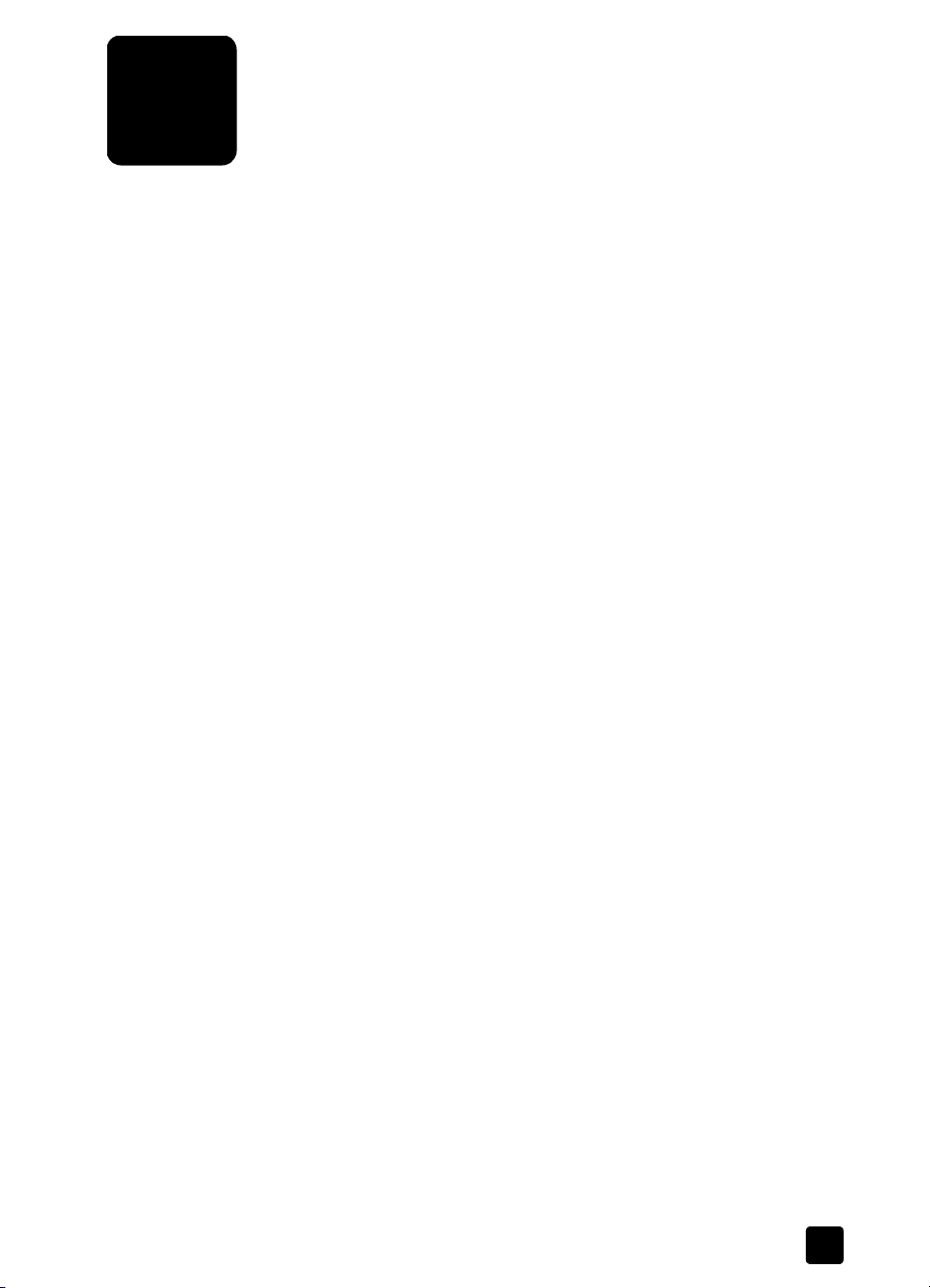
tartalomjegyzék
1 segítség kérése . . . . . . . . . . . . . . . . . . . . . . . . . . . . . . . . . . . . . . 1
2 kezelési alapismeretek . . . . . . . . . . . . . . . . . . . . . . . . . . . . . . . . 3
a kezelpanel funkciói . . . . . . . . . . . . . . . . . . . . . . . . . . . . . . . . . . . 3
a hp psc használata számítógéppel . . . . . . . . . . . . . . . . . . . . . . . . . . 4
a hp fotó & kép irányítója program áttekintése . . . . . . . . . . . . . . . . 4
a kezelpanel állapotjelz fényei. . . . . . . . . . . . . . . . . . . . . . . . . . . . 7
3 az eredeti példány és a papír behelyezése. . . . . . . . . . . . . . . . . 11
az eredeti példány betöltése . . . . . . . . . . . . . . . . . . . . . . . . . . . . . . 11
letter vagy A4-es méret papír betöltése . . . . . . . . . . . . . . . . . . . . . . 11
borítékok betöltése. . . . . . . . . . . . . . . . . . . . . . . . . . . . . . . . . . . . . 13
képeslap, hagaki levelezlap vagy 4 x 6 hüvelykes
(10 x 15 cm-es) fotópapír betöltése . . . . . . . . . . . . . . . . . . . . . . . . . 13
tippek egyéb papírtípusok papírtálcába helyezéséhez . . . . . . . . . . . . 14
a papírtípus beállítása . . . . . . . . . . . . . . . . . . . . . . . . . . . . . . . . . . 15
4 a másolási funkciók használata. . . . . . . . . . . . . . . . . . . . . . . . . 17
másolatok készítése . . . . . . . . . . . . . . . . . . . . . . . . . . . . . . . . . . . . 17
másolat készítése . . . . . . . . . . . . . . . . . . . . . . . . . . . . . . . . . . . 17
a másolás sebességének növelése vagy minségének javítása . . . . 17
a példányszám megadása . . . . . . . . . . . . . . . . . . . . . . . . . . . . . 18
speciális másolási feladatok megadása . . . . . . . . . . . . . . . . . . . . . . 18
fénykép másolása . . . . . . . . . . . . . . . . . . . . . . . . . . . . . . . . . . . 18
a másolat igazítása a lap vagy hagaki levelezlap méretéhez . . . . 18
a másolás leállítása . . . . . . . . . . . . . . . . . . . . . . . . . . . . . . . . . . . . 19
5 a lapolvasási funkciók használata . . . . . . . . . . . . . . . . . . . . . . . 21
az eredeti beolvasása . . . . . . . . . . . . . . . . . . . . . . . . . . . . . . . . . . 21
lapolvasás leállítása. . . . . . . . . . . . . . . . . . . . . . . . . . . . . . . . . . . . 22
6 a hp psc készülék karbantartása . . . . . . . . . . . . . . . . . . . . . . . . 23
az üveg tisztán tartása . . . . . . . . . . . . . . . . . . . . . . . . . . . . . . . . . . 23
a fedél bels oldalának tisztán tartása . . . . . . . . . . . . . . . . . . . . . . . 23
a készülék küls felületének tisztán tartása . . . . . . . . . . . . . . . . . . . . 24
a nyomtatópatronok kezelése . . . . . . . . . . . . . . . . . . . . . . . . . . . . . 24
önteszt-jelentés nyomtatása. . . . . . . . . . . . . . . . . . . . . . . . . . . . . 24
tintapatronok kezelése . . . . . . . . . . . . . . . . . . . . . . . . . . . . . . . . 24
a nyomtatópatronok cseréje . . . . . . . . . . . . . . . . . . . . . . . . . . . . 25
a patronok beigazítása . . . . . . . . . . . . . . . . . . . . . . . . . . . . . . . 27
az automatikus karbantartás hangja . . . . . . . . . . . . . . . . . . . . . . . . 27
iii
Page 4
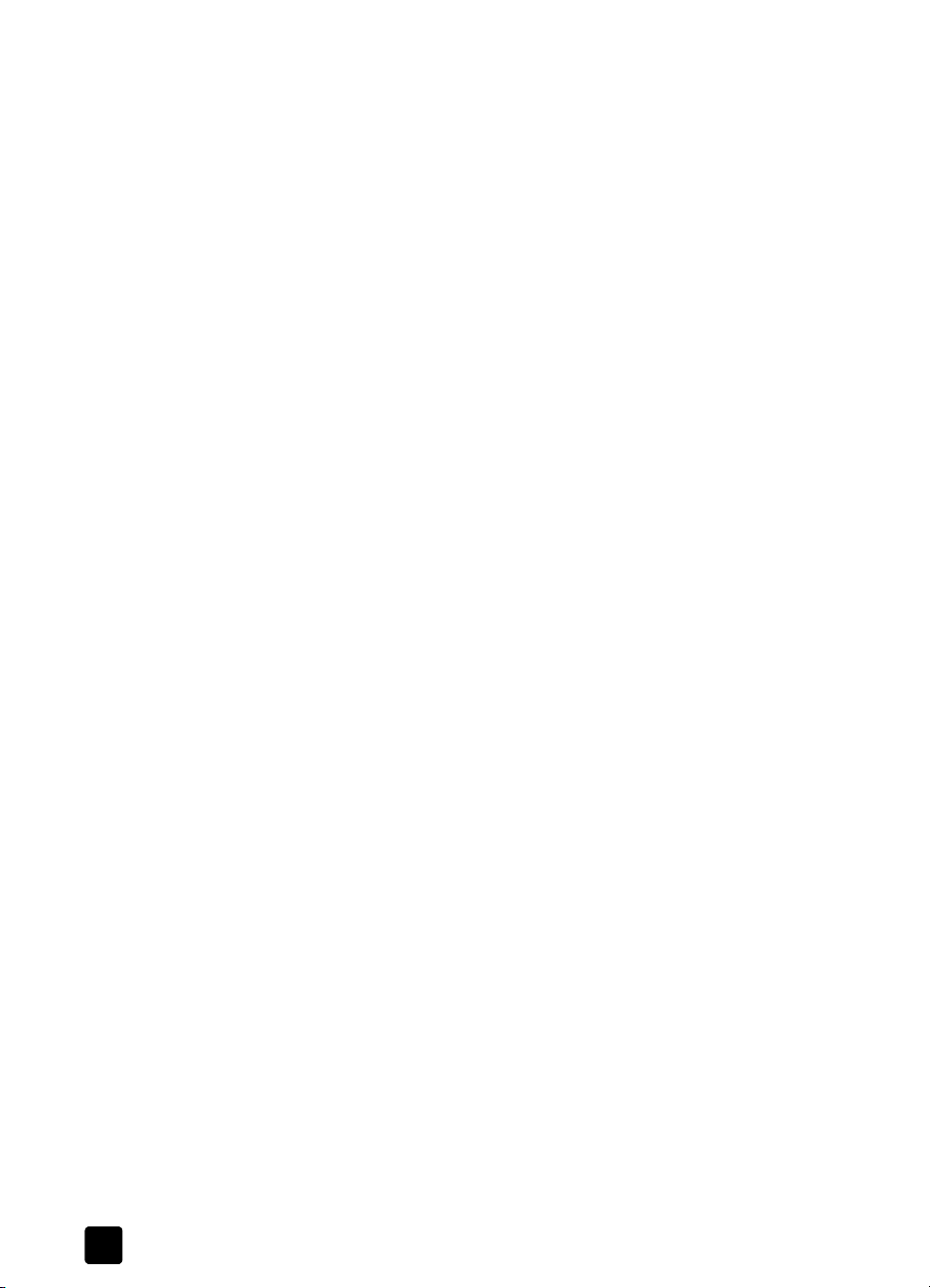
7 kiegészít telepítési információk . . . . . . . . . . . . . . . . . . . . . . . . .29
lehetséges telepítési problémák . . . . . . . . . . . . . . . . . . . . . . . . . . . . .29
a hp psc szoftver eltávolítása és újratelepítése. . . . . . . . . . . . . . . . . . .30
további segítség a hibaelhárításhoz. . . . . . . . . . . . . . . . . . . . . . . . . .31
8 mszaki adatok . . . . . . . . . . . . . . . . . . . . . . . . . . . . . . . . . . . . .33
fizikai specifikáció. . . . . . . . . . . . . . . . . . . . . . . . . . . . . . . . . . . . . .33
tápellátási specifikáció. . . . . . . . . . . . . . . . . . . . . . . . . . . . . . . . . . .33
hatósági nyilatkozatok . . . . . . . . . . . . . . . . . . . . . . . . . . . . . . . . . . .33
hatósági modellazonosítási szám . . . . . . . . . . . . . . . . . . . . . . . . .33
geräuschemission . . . . . . . . . . . . . . . . . . . . . . . . . . . . . . . . . . . .33
notice to Korean customers. . . . . . . . . . . . . . . . . . . . . . . . . . . . . .33
declaration of conformity . . . . . . . . . . . . . . . . . . . . . . . . . . . . . . . . .34
9 hp psc támogatás igénybevétele . . . . . . . . . . . . . . . . . . . . . . . . . 35
támogatási és más információk beszerzése az internetrl . . . . . . . . . . .35
hp ügyfélszolgálat . . . . . . . . . . . . . . . . . . . . . . . . . . . . . . . . . . . . . .35
telefonálás az Egyesült Államokban a garanciális idszak alatt. . . . .36
hívja a hp japan vevszolgálati központot. . . . . . . . . . . . . . . . . . .36
telefonálás a világ más országaiban. . . . . . . . . . . . . . . . . . . . . . .36
telefonálás Ausztráliában a garanciális idszak után. . . . . . . . . . . .39
a készülék elkészítése a szállításhoz . . . . . . . . . . . . . . . . . . . . . . . .39
hp elosztóközpont . . . . . . . . . . . . . . . . . . . . . . . . . . . . . . . . . . . . . .40
10 jótállási információk. . . . . . . . . . . . . . . . . . . . . . . . . . . . . . . . . .41
garanciális javítás . . . . . . . . . . . . . . . . . . . . . . . . . . . . . . . . . . . . . .41
expressz szolgáltatás. . . . . . . . . . . . . . . . . . . . . . . . . . . . . . . . . .41
a jótállás kibvítése. . . . . . . . . . . . . . . . . . . . . . . . . . . . . . . . . . . . .41
a hp psc visszaküldése javításra . . . . . . . . . . . . . . . . . . . . . . . . . . . .42
a hewlett-packard korlátozott, globális jótállási nyilatkozata . . . . . . . . .42
a korlátozott garancia terjedelme . . . . . . . . . . . . . . . . . . . . . . . . .42
garanciakorlátozások . . . . . . . . . . . . . . . . . . . . . . . . . . . . . . . . .43
felelsségkorlátozások. . . . . . . . . . . . . . . . . . . . . . . . . . . . . . . . .43
helyi törvények . . . . . . . . . . . . . . . . . . . . . . . . . . . . . . . . . . . . . .43
tárgymutató. . . . . . . . . . . . . . . . . . . . . . . . . . . . . . . . . . . .45
hp psc 1100/1200 seriesiv
Page 5
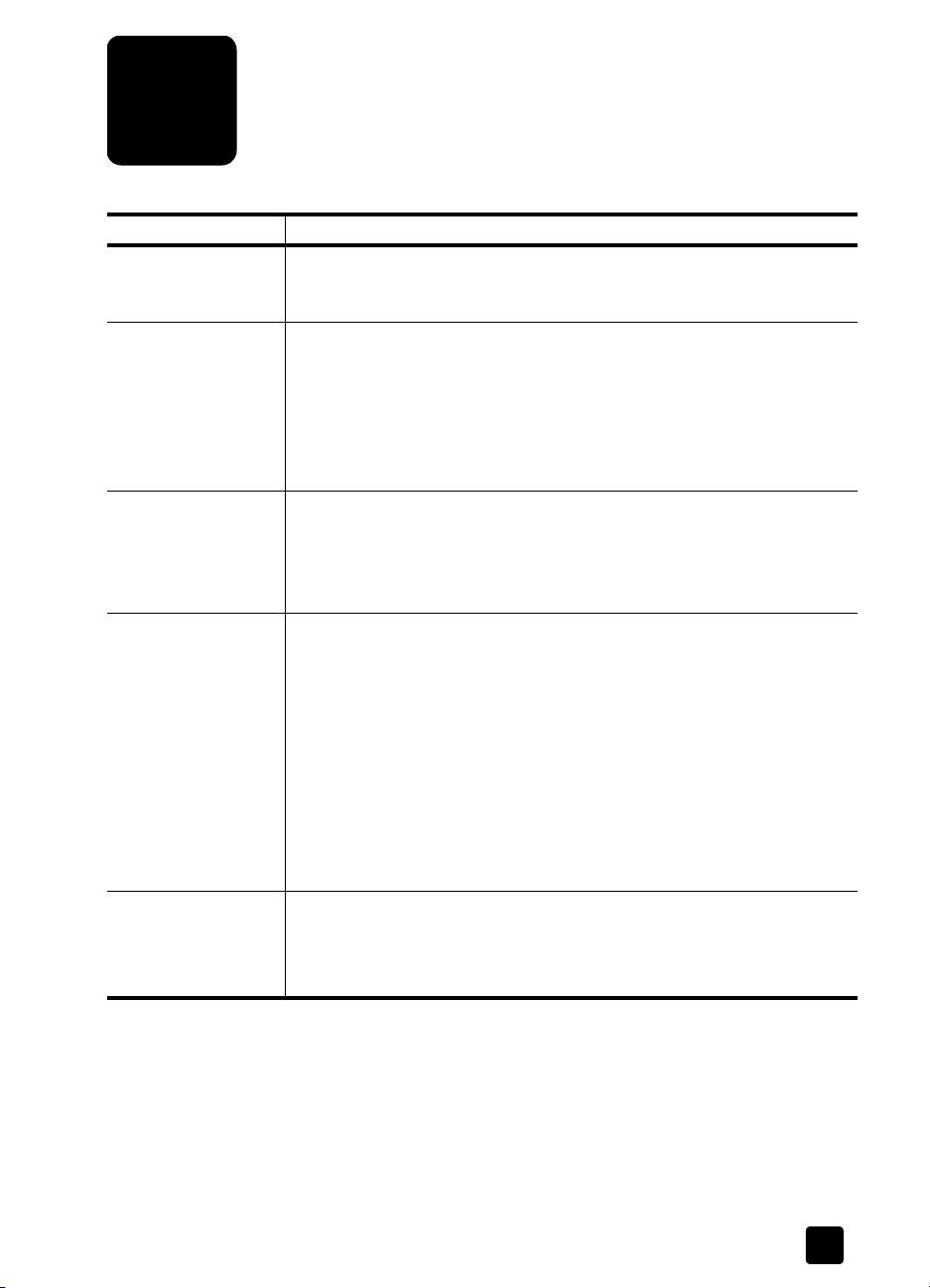
segítség kérése
1
súgó leírás
Telepítési kártya A Telepítési kártya útmutatást ad a HP PSC telepítéséhez és üzembe
helyezéséhez. Ellenrizze, hogy az operációs rendszernek
(Windows vagy Macintosh) megfelel kártyát használja-e.
HP Fotó & kép súgója A HP Fotó & kép súgója részletes információkkal szolgál a HP PSC
készülékhez tartozó szoftver használatáról.
Windows környezetben tegye a következt: A HP Irányító programban
válassza a Súgó menüt.
Macintosh környezetben tegye a következot: A HP Director (HP Irányító)
programban válassza a Help (Súgó) menü hp photo & imaging help
(hp fotó & kép súgója) parancsát.
Kezelési útmutató
Hibaelhárító súgó A Hibaelhárító súgó tartalmának megtekintéséhez
Internetes súgó és
technikai támogatás
A Kezelési útmutató információt nyújt a HP PSC használatához,
és segítséget ad a telepítési eljárás során felmerül problémák
megoldásához. A Kezelési útmutató ezenfelül további információkat is
tartalmaz a készülékkel kapcsolatban: kitér a kiegészítk és tartozékok,
technikai specifikációk rendelésére, támogatás és garancia igénybe vételére.
Windows környezetben tegye a következt: A HP Irányító programban
válassza a Súgó menüt. Nyissa meg a Troubleshooting book
(Hibaelhárítási könyv) cím részt a HP Fotó & kép súgójában, majd
kövesse az általános hibaelhárításra és a kifejezetten a HP PSC készülékre
vonatkozó hibaelhárításra mutató hivatkozásokat. Hibaelhárítási
információ megjeleníthet az egyes hibaüzeneteken megjelen Súgó
gombra kattintva is.
Macintosh környezetben tegye a következot: Nyissa meg az Apple Help
Viewer programot, és kattintson a hp photo and imaging troubleshooting
(hp fotó és kép hibaelhárítója), majd a hp psc 1200 series vagy a hp psc
1100 series pontra.
Ha rendelkezik internet-hozzáféréssel, további információkat kaphat
a HP webhelyén a következ címen:
http://www.hp.com/support
A webhely választ tartalmaz a gyakran ismétld kérdésekre is.
1
Page 6
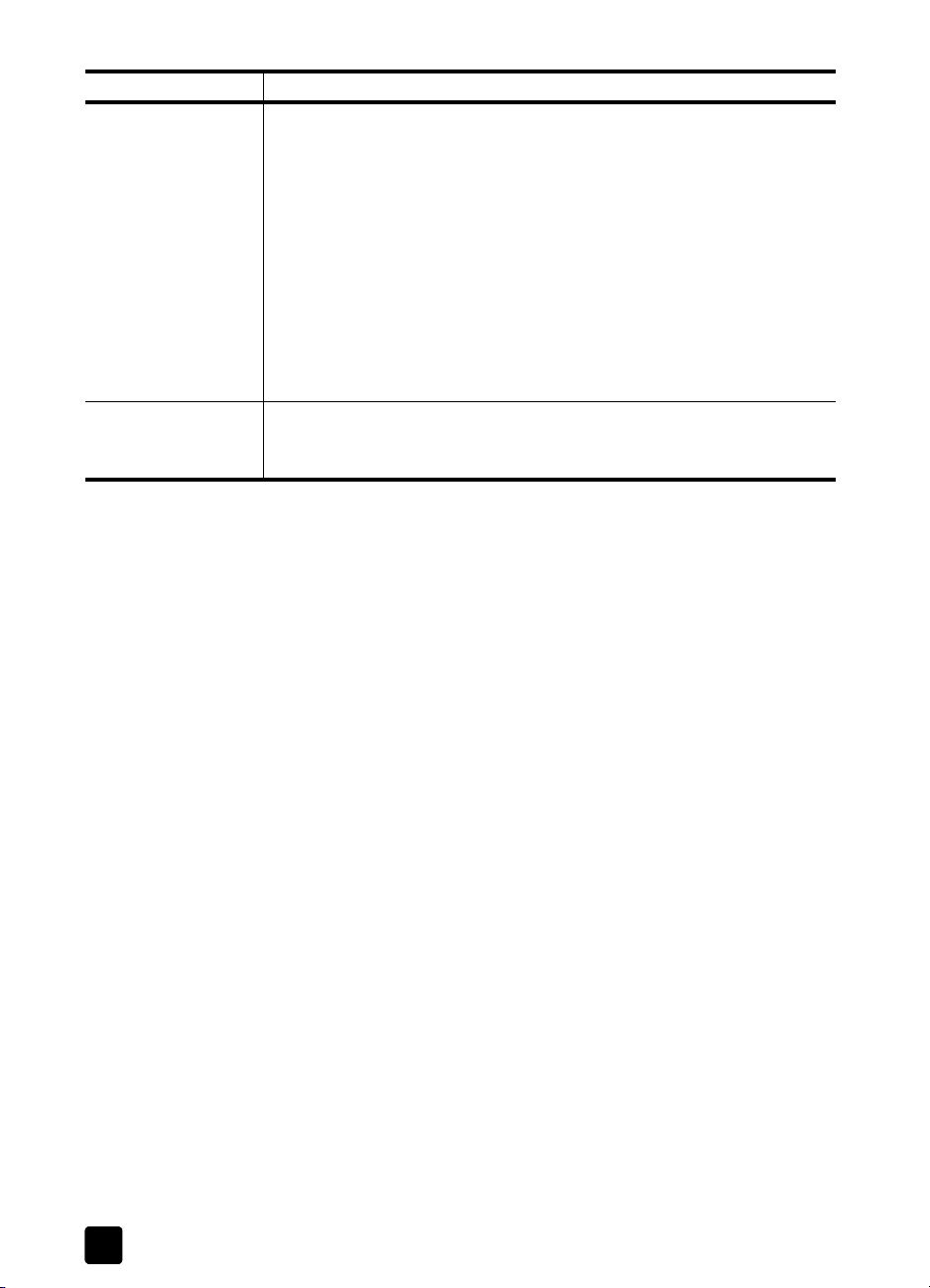
1. fejezet
súgó leírás
Az Olvass el!
cím fájl
Párbeszédablak-súgó
(csak Windowskörnyezetben)
A szoftver telepítése után az Olvass el! fájlt megnyithatja a
HP PSC 1100/1200 Series CD--lemezrl vagy a
HP PSC 1100/1200 Series program mappájából. Az Olvass el! fájl
olyan friss információkat is tartalmaz, melyek nem szerepelnek a Kezelési
útmutatóban vagy az online súgóban. Az Olvass el! fájl megnyitásához
tegye a következket:
Windows környezetben: A Windows tálcán kattintson a Start gombra,
és válassza sorban a Programok vagy a Minden program (XP),
a Hewlett-Packard és a hp psc 1200 series vagy a hp psc 1100 series
lehetséget, majd válassza a View the Readme File (Olvass el! fájl
megtekintése) parancsot.
Macintosh környezetben: Nyissa meg a HD:Applications:
HP PSC Software (HD:Alkalmazások: HP PSC szoftver) mappát.
Windows környezetben: A párbeszédpanel Súgó gombjára kattintva
megjeleníthet az egyes beállítások magyarázata.
2
hp psc 1100/1200 series
Page 7
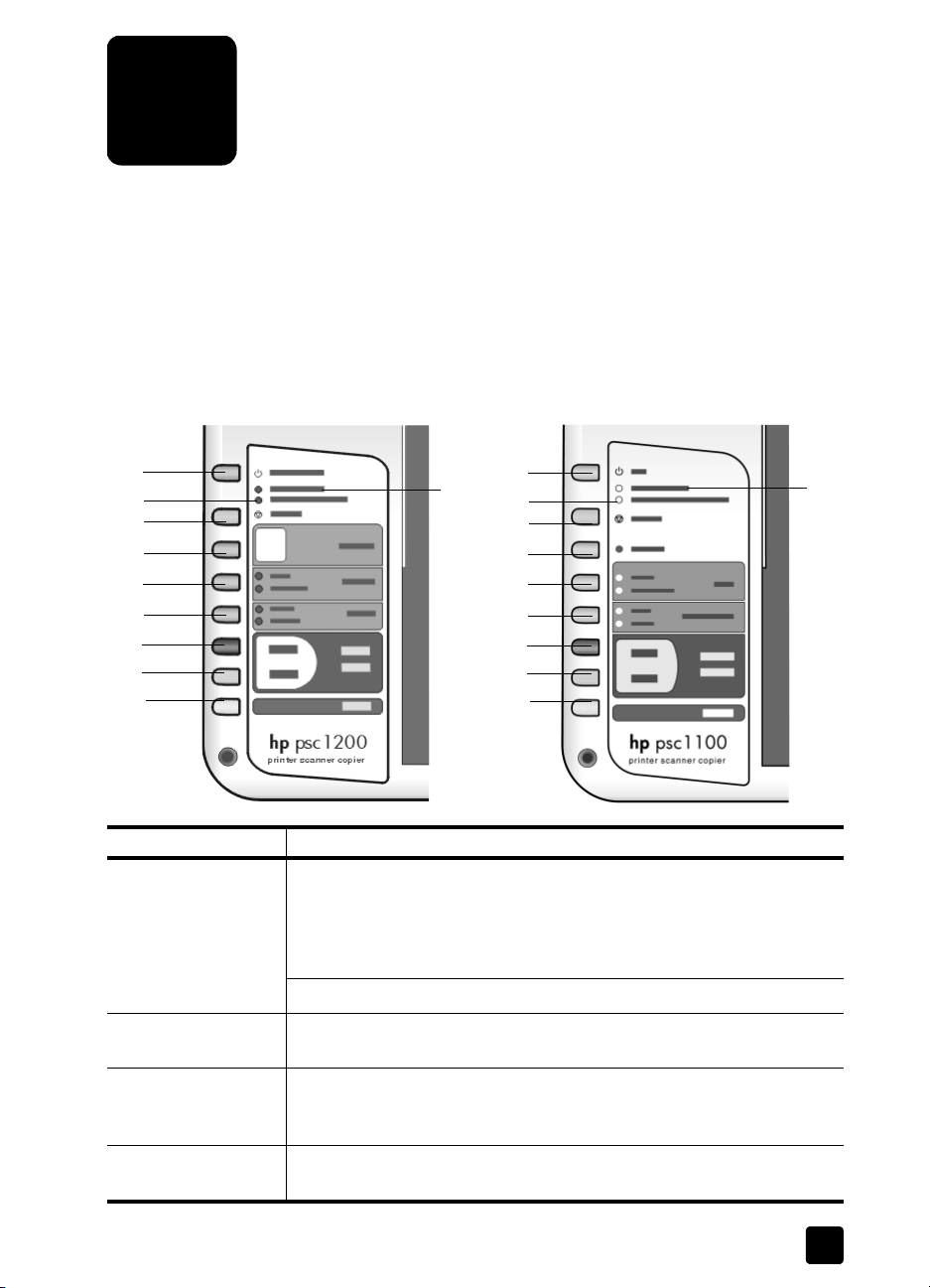
kezelési alapismeretek
2
Számos mveletet végezhet el az eloldali kezelpult vagy a HP PSC
programja segítségével.
Ha a HP PSC készüléket nem is csatlakoztatja számítógéphez, az eloldali
kezelpanelen lehetsége van dokumentumok és fényképek másolására.
a kezelpanel funkciói
Nézze át az alábbi ábrát, és keresse meg a kezelpanelen lév gombokat.
1
3
4
5
7
8
9
10
11
lehetség funkció
1 Be/folytatás: A (HP PSC 1200 Series) be-, illetve kikapcsolását végzi. A
papírelakadás vagy más hiba miatt megszakadt másolási és nyomtatási
feladat is ezzel folytatható. A Be/folytatás gombot 3 másodpercig
lenyomva tartva kikapcsolható a mködési zavarba került HP PSC
készülék.
Be (HP PSC 1100 Series): a HP PSC be-, illetve kikapcsolását végzi.
2 Papír ellenrzése: Ez az állapotjelz fény figyelmeztet a papír
betöltésére vagy az elakadt papír eltávolítására.
3 Nyomtatópatron ellenrzése: Ez az állapotjelz fény figyelmeztet
a nyomtatópatron visszahelyezésére vagy kicserélésére, illetve a
patrontartó rekesz ajtajának bezárására.
4 Visszavonás segítségével a munka leállítható, vagy ki lehet lépni
a beállítási lehetségekbl.
1
2
3
4
6
7
8
9
10
11
2
3
Page 8
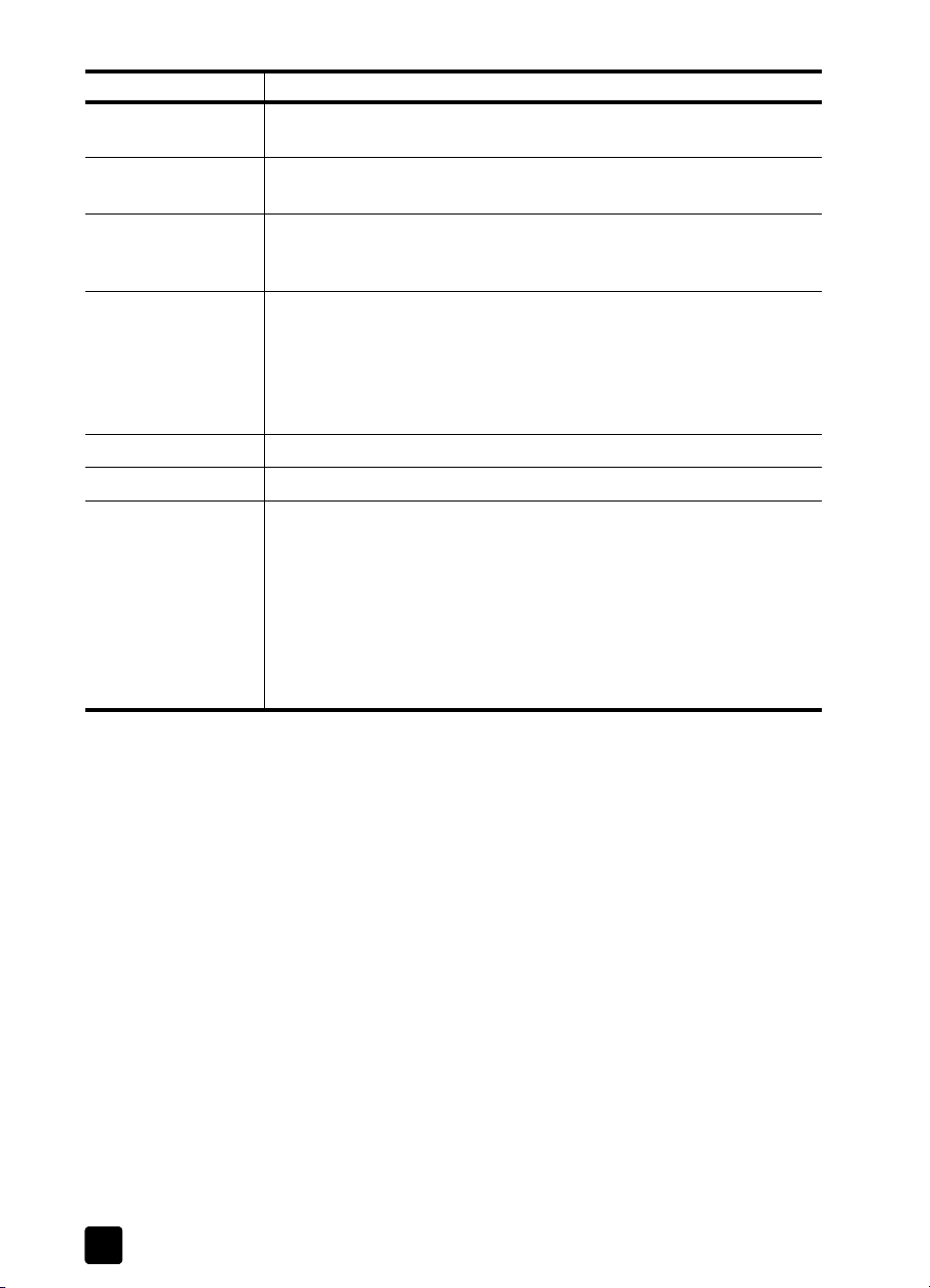
2. fejezet
lehetség funkció
5 Példányszám (1-9) (HP PSC 1200 Series): a másolás során a
példányszám módosítására szolgál.
6 Folytatás (HP PSC 1100 Series): A papírelakadás vagy más hiba miatt
megszakadt másolási és nyomtatási feladat is ezzel folytatható.
7 Méret: a másolat képmérete állítható be vele a 100 %, Oldalhoz
igazítás és Hagaki mérethez igazítás közül (utóbbi nem minden
típusnál).
8 Papírtípus: A papír típusa választható ki vele a Sima papír és a
Fotópapír beállítás közül. Hogy melyik papírtípushoz melyek a
legmegfelelbb papírtípus-beállítások, megtudhatja a HP Fotó & kép
súgójából, ha a hp psc 1200 series vagy a hp psc 1100 series
fejezetben a javasolt nyomtatási beállítások papírtípusonként és a
javasolt másolási beállítások papírtípusonként címekre keres.
9 Másolás indítása, Fekete: segítségével fekete-fehér másolat készíthet.
10 Másolás indítása, Színes: segítségével színes másolat készíthet.
11 Lapolvasás: Elindítja az üvegre helyezett eredeti példány beolvasását.
Amennyiben a HP PSC szoftver telepítve van, a beolvasott kép elször
az elzetes beolvasás ablakban (Windows) vagy HP Scan Window
programban (Macintosh) jelenik meg, amely után kiválasztható a
beolvasott kép felhasználási helye. Alapértelmezés szerint a
felhasználási hely a HP Fotó & kép képtára program. Windows
rendszerben közvetlenül a HP Fotó & kép képtára programba is
beolvashatja a képet, ha módosítja a HP Irányítóból elérhet
Képbeolvasási beállításokat.
a hp psc használata számítógéppel
Ha a Telepítési poszter szerint végezte a HP PSC programjának számítógépre
telepítését, a HP Irányító segítségével érheti el a HP PSC összes funkcióját.
a hp fotó & kép irányítója program áttekintése
A HP Irányító elérhet az asztalon található parancsikonnal, illetve a HP PSC
fedelének felnyitásával (csak Windows rendszer esetén).
ha Windowst használ
1 Válasszon a következ lehetségek közül:
– Az Asztalon kattintson duplán a hp irányító parancsikonjára.
– A Windows tálcán kattintson a Start gombra, válassza a Programok
vagy a Minden program (XP) pontot, majd a Hewlett-Packard, a
hp psc 1200 series vagy a hp psc 1100 series, végül pedig a hp fotó &
kép irányítója parancsot.
– Emelje fel a HP PSC fedelét.
Ez az opció csak akkor mködik, ha a HP PSC szoftver fut.
2 Kattintson az Eszköz kiválasztása mezre, ahol megtekintheti a telepített
és a szoftver által támogatott HP-eszközök listáját.
4
hp psc 1100/1200 series
Page 9
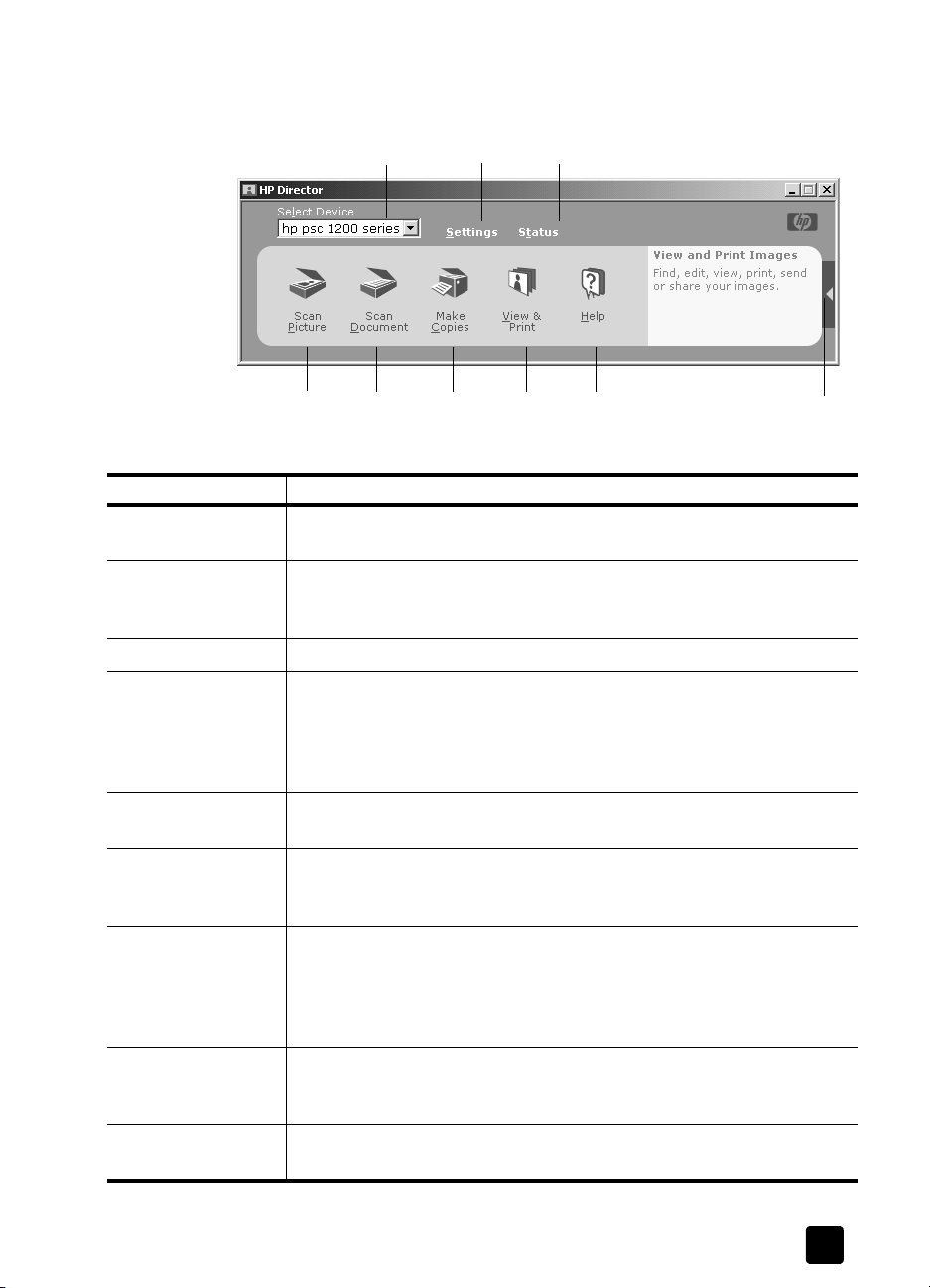
kezelési alapismeretek
3 Válassza a hp psc 1200 series vagy a hp psc 1100 series eszközt.
Az Irányító csak a kiválasztott eszköznek megfelel gombokat jeleníti meg.
a hp fotó & kép irányítója program Windows rendszeren
lehetség funkció
1 Eszköz kiválasztása: Ebbl a legördül listából lehet kiválasztani
a használni kívánt eszközt a telepített HP-termékek közül.
2 Beállítások: Ezzel a funkcióval tekintheti meg vagy módosíthatja
a HP eszköz számos beállítását, mint például a nyomtatási, beolvasási
vagy másolási beállításokat.
3 Státusz: Csak az all-in-one készülékek állapotablakát nyitja meg.
4 Kép beolvasása: A beolvasott kép elször az elzetes beolvasás
ablakban jelenik meg, majd kiválasztható a beolvasott kép felhasználási
helye. Az alapértelmezett célhely a HP Fotó & kép képtára. A képet
közvetlenül a HP Fotó & kép képtára programba is beolvashatja, ha
módosítja a HP Irányítóból elérhet Képbeolvasási beállításokat.
1
2
64 57
3
8
9
5 Dokumentum beolvasása: Beolvassa a szöveget, és megjeleníti azt
6 Másolatok készítése: Megjeleníti a Másolás párbeszédablakot, ahol
7 Megtekintés és nyomtatás: Megjeleníti a HP Fotó & kép képtára
8 Súgó: Hozzáférést biztosít a HP Fotó & kép súgójához, mely segítséget
9 Kattintson erre a nyílra az eszközfeliratok eléréséhez, melyek
kezelési útmutató
a megadott szövegszerkeszt célprogramban.
megadható a másolás minsége, a másolatok száma, színe, mérete,
illetve indítható a másolás.
programot, ahol lehetség van képek megtekintésére és szerkesztésére,
a HP Fotónyomatok szoftver használatára, fotóalbum készítésére és
nyomtatására, kép küldésére elektronikus levélben, valamint kép
feltöltésére a webre.
nyújt a szoftver használatához, továbbá tartalmazza a termékbemutatót
és a szükséges hibaelhárítási információkat.
megmagyarázzák az Irányító egyes opcióit.
5
Page 10
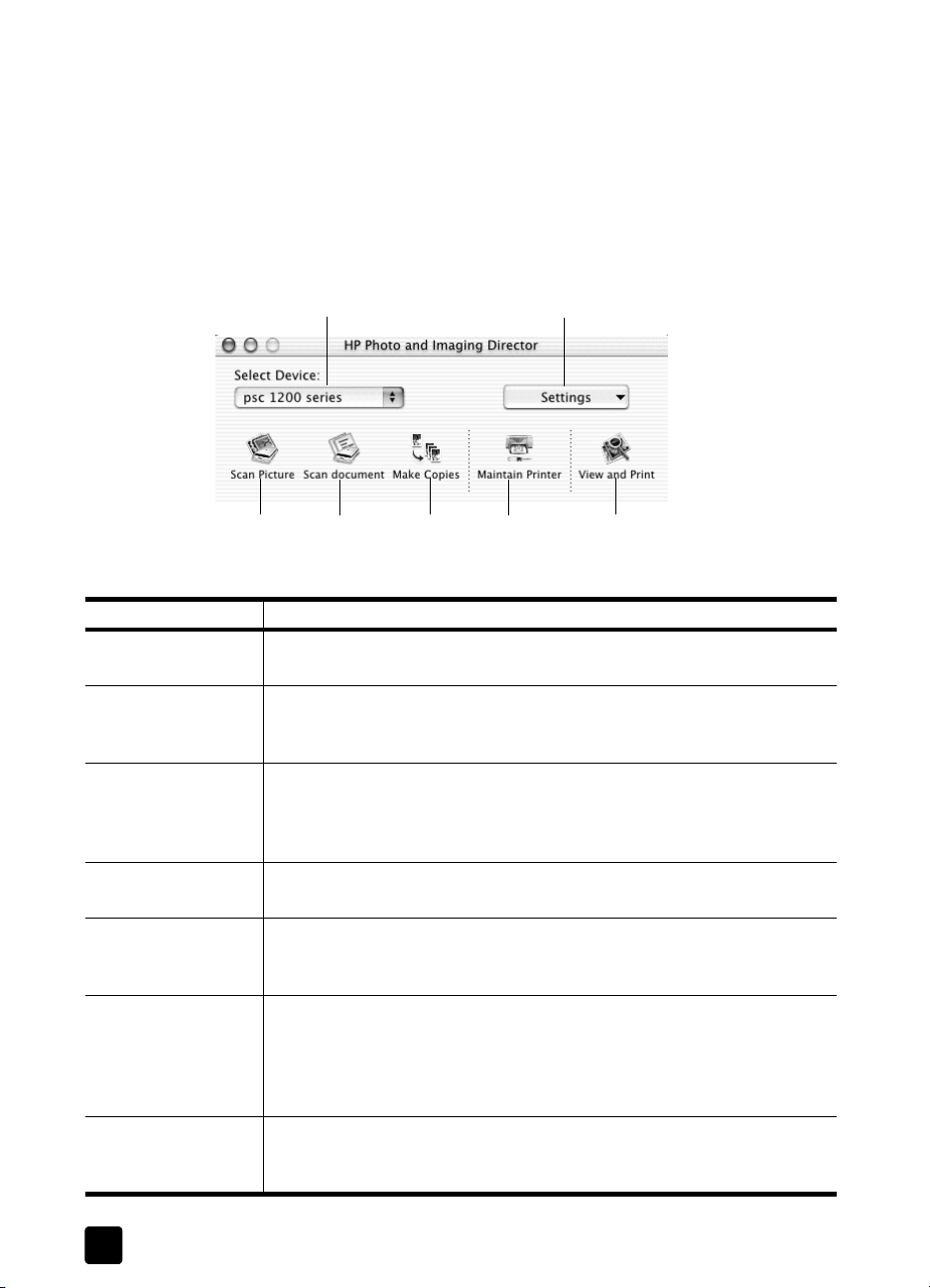
2. fejezet
ha Macintosht használ
` Válasszon a következ lehetségek közül:
– OS 9 esetén kattintson duplán a HP Photo and Imaging Director
parancsikonra a munkaasztalon.
– OSX esetén kattintson duplán a HP Photo and Imaging Director
parancsikonra a dokkon.
A következ ábra a HP Photo and Imaging Director néhány funkcióját mutatja
be Macintosh felhasználóknak. A jelmagyarázat rövid leírást ad az egyes
funkciókról.
1 2
3
a hp photo and imaging director program macintosh rendszeren
4 5 6 7
lehetség funkció
1 Select Device (Eszköz kiválasztása): Ebbl a legördül listából lehet
kiválasztani a használni kívánt eszközt a telepített HP-termékek közül.
2 Settings (Beállítások): Ezzel a funkcióval tekintheti meg vagy módosíthatja
a HP eszköz számos beállítását, mint például a nyomtatási, beolvasási
vagy másolási beállításokat.
3 Scan Picture (Kép beolvasása): A beolvasott kép elször az HP Scan
Window programban jelenik meg, majd kiválasztható a beolvasott kép
felhasználási helye. Alapértelmezés szerint a felhasználási hely a
HP Photo & Imaging Gallery (HP Fotó & kép képtára) program.
4 Scan Document (Dokumentum beolvasása): Beolvassa a szöveget,
és megjeleníti valamelyik szövegszerkeszt programban.
5 Make Copies (Másolatok készítése): Megjeleníti a Copy (Másolás)
párbeszédablakot, ahol megadható a másolás minsége, a másolatok
száma, színe, mérete, illetve indítható a másolás.
6 Maintain Printer (Nyomtató karbantartása): Megnyitja a HP Inkjet
segédprogramot, melynek segítségével elvégezheti a nyomtatópatronok
tisztítását és igazítását, ellenrizheti a festékszintet, tesztoldalt vagy
mintaoldalt nyomtathat, regisztráltathatja a nyomtatót, vagy tájékoztatást
kaphat a terméktámogatásról.
7 View and Print (Megtekintés és nyomtatás): Megnyitja a HP Photo and
Imaging Gallery (HP Fotó & kép képtára) programot, ahol lehetség van
képek megtekintésére és szerkesztésére.
6
hp psc 1100/1200 series
Page 11
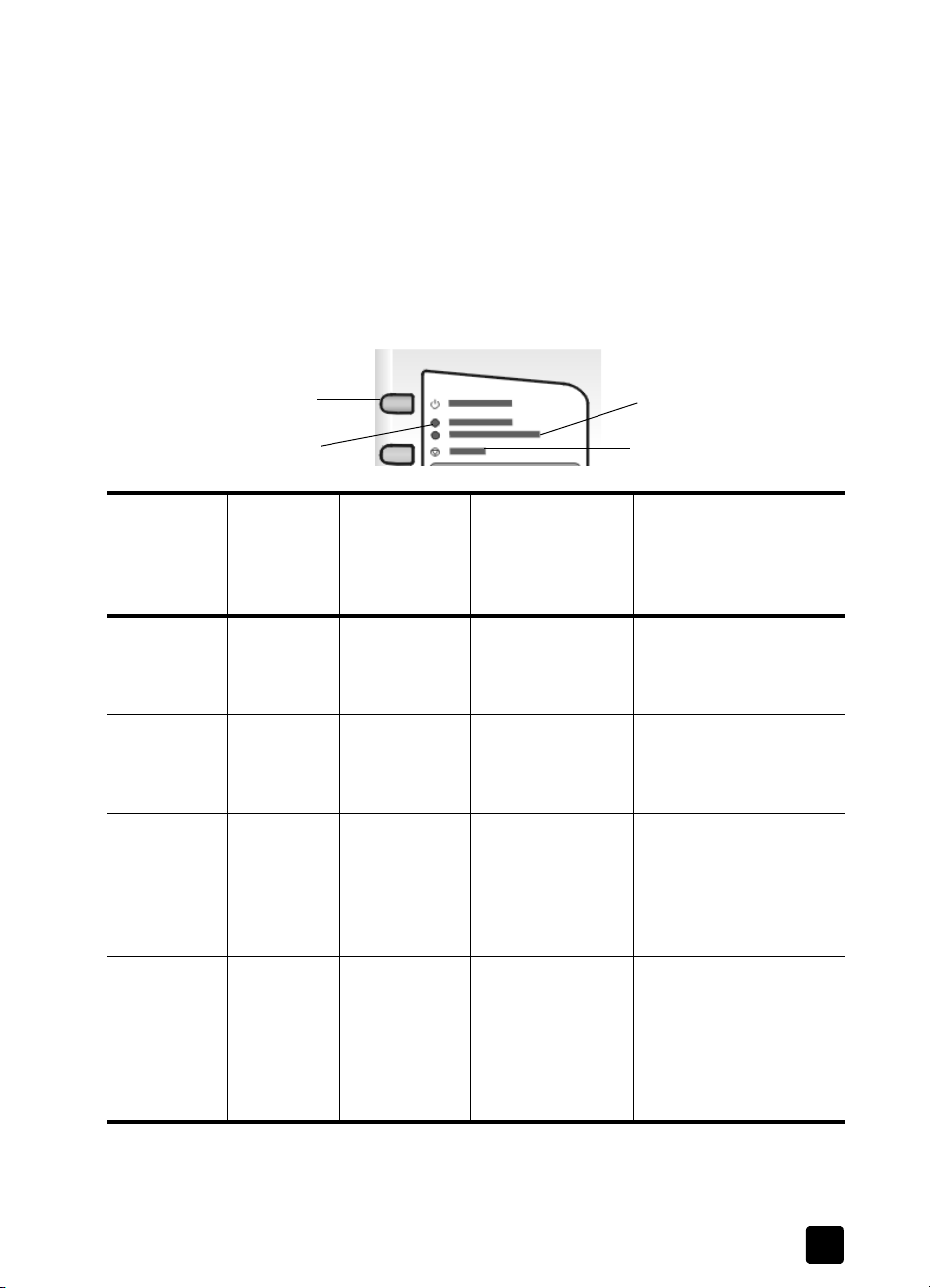
a kezelpanel állapotjelz fényei
A kezelpanelen többféle állapotjelz fény is informál a HP PSC által éppen
végrehajtott feladatokról és arról, hogy a készüléken milyen karbantartási
feladatok váltak esedékessé. Az állapotjelz fények jelezhetik, hogy a készülék
például be vagy ki van-e kapcsolva, fekete-fehér vagy színes feladaton dolgozike, kifogyott-e a papír vagy hogy történt-e papírbegyrdés.
A kezelpanel állapotjelz fényei két perc elteltével az alapértelmezett jelzésre
állnak vissza.
Az alábbi táblázatot átnézve megismerheti a kezelpanel azon állapotjelz
fényeit, amelyek a HP PSC által éppen végrehajtott feladatokról tájékoztatnak.
kezelési alapismeretek
Bekapcsolás/
folytatás
Papír
ellenrzése
bekapcsolás
fényjele
(zöld)
fekete-fehér
másolás
területe
(háttér-
színes másolás
területe
(háttérvilágítás)
magyarázat teendk
világítás)
Nem világít. Nem világít. Nem világít. A HP PSC készülék
ki van kapcsolva.
Világít. Világít. Világít. A HP PSC készülék
be van kapcsolva,
és használatra
kész.
Villog. Világít. Világít. A HP PSC készülék
nyomtatási,
beolvasási vagy
karbantartási
feladatot hajt
végre.
Villog. Villog. Világít. A HP PSC egy
a kezelpanelrl
vagy a szoftverbl
indított fekete-fehér
másolási feladat
feldolgozását
végzi.
Nyomtatópatron
ellenrzése
Törlés
A Bekapcsolás gomb
megnyomásával
kapcsolja be a HP PSC
készüléket.
Indítson beolvasási,
másolási vagy nyomtatási
feladatot a kezelpanelrl
vagy a szoftverbl.
Várja meg, amíg a
HP PSC befejezi a feladat
feldolgozását.
Várja meg, amíg a
HP PSC befejezi a feladat
feldolgozását.
kezelési útmutató
7
Page 12
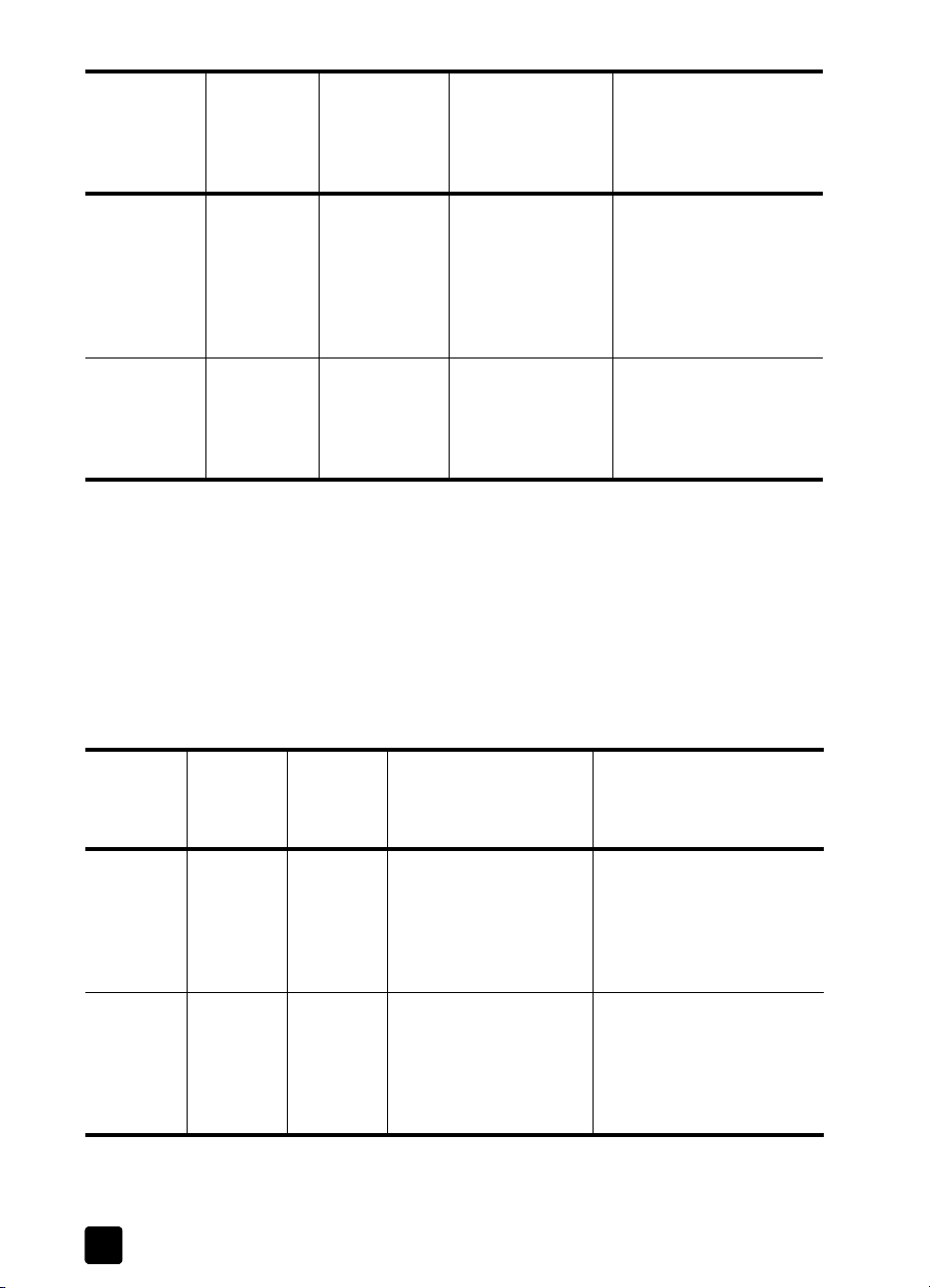
2. fejezet
bekapcsolás
fényjele
(zöld)
fekete-fehér
másolás
területe
(háttér-
színes másolás
területe
(háttérvilágítás)
magyarázat teendk
világítás)
Villog. Világít. Villog. A HP PSC egy a
kezelpanelrl
vagy a szoftverbl
indított színes
másolási feladat
feldolgozását
végzi.
3 másodpercig
gyorsan villog,
majd
folyamatosan
világít.
Világít vagy
villog.
A folyamatban lév feladatokról szolgáltatott információkon kívül a kezelpanel
fényei az alábbi táblázatban felsorolt üzemzavarokra is figyelmeztethetnek.
Ha a Be, a Nyomtatópatron ellenrzése, a Papír ellenrzése, a Másolás
indítása - Fekete és a Másolás indítása - Színes fényjelzése egyszerre villog,
tegye a következt:
1 Ellenrizze, hogy felragasztotta-e a kezelpanel matricáját a HP PSC
készülékre.
2 A tápkábel kihúzásával teljesen áramtalanítsa a HP PSC készüléket, majd
csatlakoztassa újra az elektromos hálózathoz.
Világít vagy
villog.
A HP PSC egy
másik feladat
végzése miatt
foglalt.
Várja meg, amíg a
HP PSC befejezi a feladat
feldolgozását.
Új feladat indítása eltt
várja meg az aktuális
feladat befejezdését.
Be fényjel
(zöld)
Papír
ellenrzése
fényjel
Nyomtatóp
atron
ellenrzése
fényjel
Villog. Nem
világít.
Világít. Villog. Nem
8
Nem
világít.
világít.
magyarázat teendk
A HP PSC megpróbált
beolvasást végezni,
de kommunikációs hiba
lépett fel.
Kiürült a papírtálca,
vagy a HP PSC begyrte
a papírt.
Ellenrizze, hogy a
számítógép be van-e
kapcsolva, és csatlakoztatva
van-e a HP PSC készülékhez.
Ellenrizze, hogy telepítettee a HP PSC szoftvert.
Töltsön papírt a tálcába,
vagy szüntesse meg
a papírelakadást. A
megszakadt feladat
folytatásához nyomja meg
a Folytatás gombot.
hp psc 1100/1200 series
Page 13
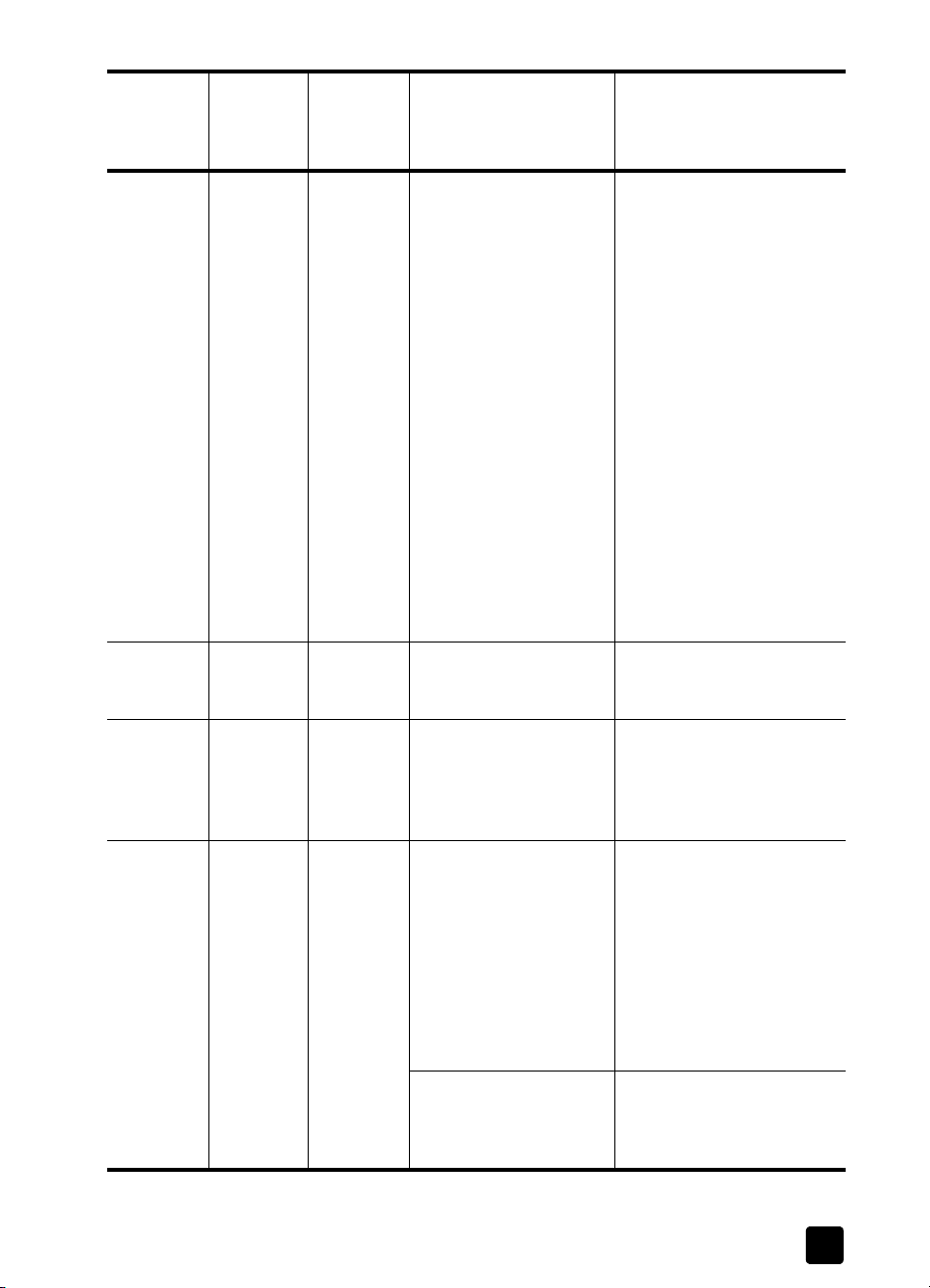
kezelési alapismeretek
Be fényjel
(zöld)
Papír
ellenrzése
fényjel
Világít. Nem
világít.
Villog. Nem
világít.
Nyomtatóp
magyarázat teendk
atron
ellenrzése
fényjel
Villog. Nyitva van a patrontartó
rekeszének ajtaja, a
nyomtatópatronok
nincsenek a készülékben
vagy nem megfelelen
lettek a helyükre szerelve,
a védszalag rajta
maradhatott a
nyomtatópatronokon,
vagy hibás a
nyomtatópatron.
Villog. A nyomtatópatronnal
kapcsolatos hiba történt.
Vegye ki a
nyomtatópatronokat és
gyzdjön meg róla, hogy
a védszalagot eltávolította.
Helyezze vissza a
nyomtatópatronokat és
gyzdjön meg róla, hogy a
helyükre kerültek-e. Zárja be
a patrontartó rekesz ajtaját.
A hibával kapcsolatban
részletes felvilágosítást
kaphat,
ha a Tálcán látható
állapotikonra kattint.
Ha a probléma továbbra
is fennáll, a Hibaelhárítási
súgóban olvassa el a
festékszint ellenrzésérl
és a nyomtatópatronok
tisztításáról szóló
tájékoztatását.
Részletes felvilágosításért
kattintson a Tálcán látható
állapotikonra.
Nem
világít.
Villog. Villog. Villog. Súlyos hiba történt
kezelési útmutató
Villog. Villog. A patrontartó elakadt. Nyissa ki a patrontartó
a HP PSC készülékkel.
Beolvasás közben
a készülék begyrte
a papírt.
rekeszének ajtaját és
ellenrizze, hogy semmi sem
akadályozza a patrontartó
mozgását.
Kapcsolja ki a HP PSC
készüléket, majd kapcsolja
be újra. Indítsa újra a
számítógépet. Ha a hiba
nem sznik meg, húzza ki,
majd csatlakoztassa újra a
HP PSC tápkábelét. Ha a
probléma továbbra is
fennáll, lépjen kapcsolatba
a HP-vel.
Kapcsolja ki a HP PSC
készüléket, majd kapcsolja
be újra, és indítsa újra a
lapolvasást.
9
Page 14
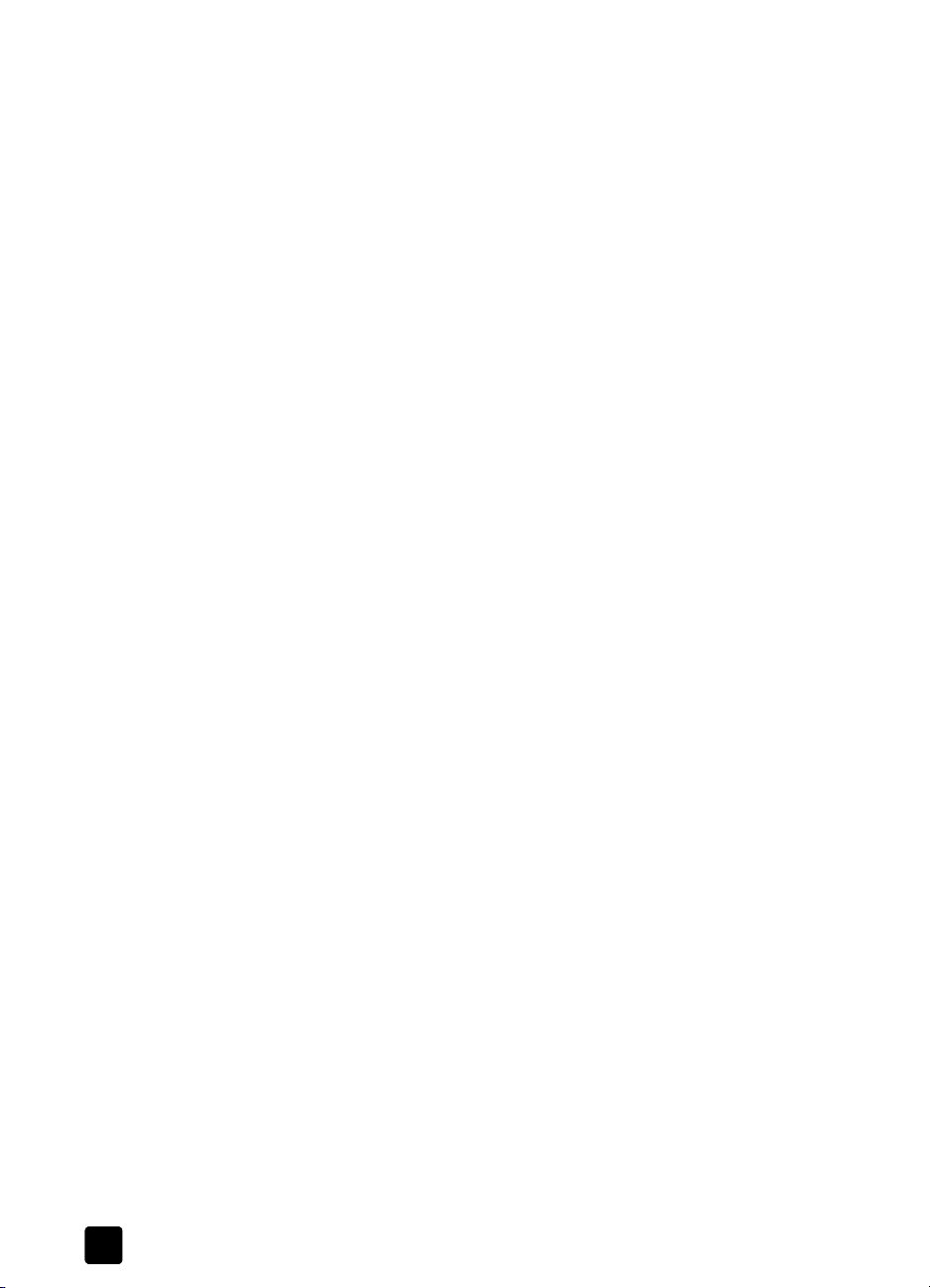
2. fejezet
10
hp psc 1100/1200 series
Page 15
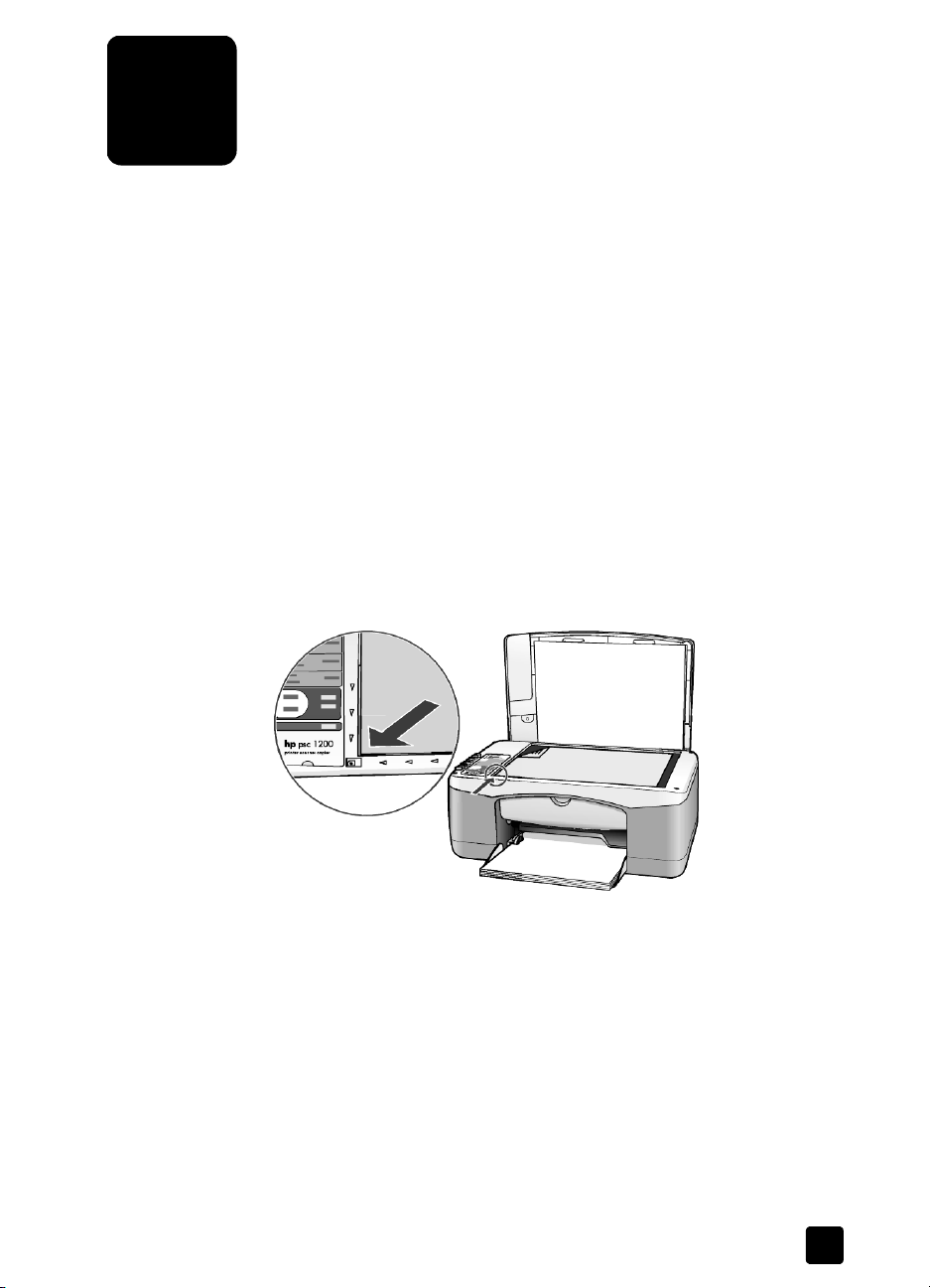
az eredeti példány és a papír
3
behelyezése
Másolatokat készíthet az üvegre helyezett eredeti példányokról. Ezen felül a
készülék számos papírtípusra, különböz súlyú és méret papírra tud nyomtatni.
Fontos azonban, hogy a megfelel papírt válassza, a papírt megfelel módon
helyezze be, és hogy a papír ne legyen sérült.
az eredeti példány betöltése
Másoláshoz vagy lapolvasáshoz az eredetiket az üvegre kell helyeznie.
Megjegyzés: Egyes másolási lehetségek, mint például az Oldalhoz
igazítás helytelenül fog mködni, amennyiben az üveg vagy a fedél
hátlapja nem tiszta. További információt a következ helyen talál: az üveg
tisztán tartása és a fedél bels oldalának tisztán tartása (oldalszám: 23).
1 Emelje fel a fedelet, és helyezze az eredetit másolandó oldalával lefelé az
üvegre, a bal els sarokhoz igazítva úgy, hogy az eredeti oldalai érintsék
a bal és az alsó éleket.
Fontos, hogy a másolási funkció használatakor a bal els sarokhoz
igazítsa a dokumentumot.
Az eredeti
fels széle
2 Zárja le a fedelet.
letter vagy A4-es méret papír betöltése
A következkben megismerheti a papír betöltésének menetét. Bizonyos típusú
papírok, képeslapok és borítékok esetén néhány különleges szempontot is
figyelembe kell vennie. Miután áttanulmányozta az itt bemutatott eljárást,
tekintse át a következt is: tippek egyéb papírtípusok papírtálcába helyezéséhez
(oldalszám: 14), borítékok betöltése (oldalszám: 13) és képeslap, hagaki
levelezlap vagy 4 x 6 hüvelykes (10 x 15 cm-es) fotópapír betöltése
(oldalszám: 13).
fedél
11
Page 16
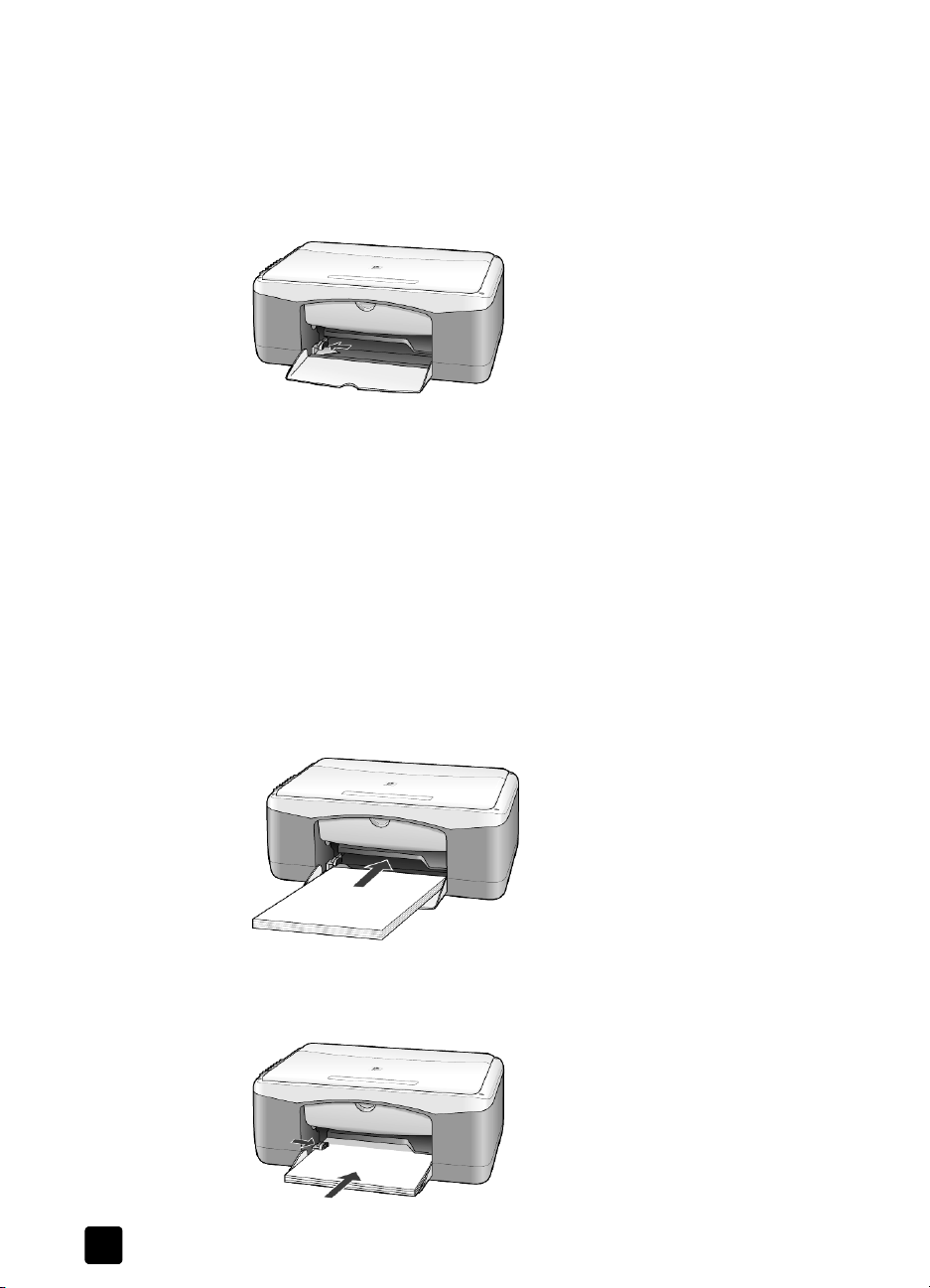
3. fejezet
A sikeres nyomtatás érdekében mindig végezze el a papírbeállításokat,
ha új típusú vagy más méret papírt tölt be. További információ itt olvasható:
a papírtípus beállítása (oldalszám: 15).
a papírtálca feltöltése
1 Hajtsa le a gyjttálcát, és szükség esetén húzza a papírszélesség-
beállítókat legszéls helyzetükbe.
2 Rendezze össze a papírcsomagot egy sima felületen, majd ellenrizze
a következket:
– A papíron ne legyenek szakadások, gyrdések, hajtások vagy por,
szélei legyenek épek.
– A kötegben lév papírlapok ugyanolyan méretek és típusúak
legyenek, hacsak nem fotópapírt használ.
3 Helyezzen papírt ütközésig a tálcába, nyomtatási oldalával lefelé. A papír
meghajlásának elkerülése érdekében ne tolja túl a papírt a tálca hátsó
szélén, és ne nyomja be ervel. A papírelakadás elkerüléséhez gyzdjön
meg arról, hogy a papírt ütközésig betolta a tálcába.
Ha a papíron fejléc van, az kerüljön elre.
Ne használjon egyszerre túl sok papírt. A papírcsomag tartalmazzon
elegend lapot, de a köteg teteje ne legyen magasabb, mint a
papírszélesség-beállító fels része.
12
4 Húzza a papírszélesség-beállítót egészen a papír széléig. Gondoskodjon
arról, hogy a papírköteg teljesen a papírtálcába simuljon, és beférjen a
papírvezet nyelve alá.
hp psc 1100/1200 series
Page 17

borítékok betöltése
A HP PSC készülékkel borítékra történ nyomtatáshoz használja a szoftver
nyomtatási funkcióját. Ne használjon fényes vagy domború mintás borítékot,
sem olyan borítékot, amelyen kapcsok vagy ablakok vannak. Tölthet a
papírtálcába csak egy, de akár egyszerre több borítékot is.
1 Teljesen ürítse ki a papírtálcát.
2 Helyezzen egy borítékot a tálcába úgy, hogy a nyitható oldala felfelé
és balra nézzen (a nyomtatandó oldallal lefelé), és tolja be ütközésig.
3 Tolja a papírszélesség-beállítót a boríték széléhez.
Vigyázzon, hogy ne hajlítsa meg a borítékot.
Több boríték betöltése esetén ellenrizze, hogy a borítékok beférnek-e
a tálcába (ne töltse túl).
Olvassa el a szövegszerkeszt szoftver súgójában a borítékra történ
nyomtatáshoz szükséges szövegformázásokkal kapcsolatos információkat.
az eredeti példány és a papír behelyezése
képeslap, hagaki levelezlap vagy 4 x 6 hüvelykes
(10 x 15 cm-es) fotópapír betöltése
A következkben a képeslap, a hagaki levelezlap és a 4 x 6 hüvelykes
fotópapír betöltésének módját ismerheti meg.
1 Teljesen ürítse ki a papírtálcát, és helyezzen a tálcába egy köteg kártyát
vagy 4 x 6 hüvelykes fotópapírt ütközésig.
Gyzdjön meg róla, hogy a nyomtatási felület lefelé néz.
Megjegyzés: Ha a használni kívánt fotópapír perforált fülekkel rendelkezik,
a papírt úgy helyezze be, hogy a fülek Ön felé nézzenek.
2 Tolja a papírszélesség-beállítót a kártya- vagy fotópapírcsomag széléhez.
Ellenrizze, hogy a kártyák, illetve a fotópapír beférnek-e a tálcába
(ne töltse túl).
kezelési útmutató
13
Page 18

3. fejezet
tippek egyéb papírtípusok papírtálcába helyezéséhez
A következ táblázat a speciális típusú papírok vagy írásvetít-fóliák
betöltéséhez nyújt segítséget. A sikeres nyomtatás érdekében mindig végezze
el a papírbeállításokat, ha új típusú vagy más méret papírt tölt be. További
információ itt olvasható: a papírtípus beállítása (oldalszám: 15).
Megjegyzés: Nem biztos, hogy az Ön országában/régiójában az összes
papírtípus kapható.
Megjegyzés: A HP Photo Paper (HP fotópapír) és a HP Photo Paper, Glossy,
4-by-6 (HP fotópapír, fényes, 4 x 6 hüvelyk) használata nem ajánlott a
HP PSC készülékkel történ nyomtatáshoz. Fényképnyomtatáshoz használja
a HP Everyday Photo Paper (HP mindennapi fotópapír) típusú papírt. A
legmagasabb minségi elvárásoknak megfelel fényképnyomtatáshoz a
HP Premium Plus Photo Paper (HP prémium plusz fotópapír) típust használja.
Megjegyzés: A fotópapír a dobozból kivéve meghajolhat. A meghajlás
elkerüléséhez addig hagyja a fotópapírt a lezárt csomagolásában, amíg fel
nem kívánja használni. Ha a fotópapír meghajlott, akkor a papírt az
ellenkez irányba hajlítva simítsa ki, és csak ezután helyezze a HP PSC
készülékbe.
papír tippek
HP papírok
• HP Premium Inkjet Paper (HP prémium tintasugaras papír): Keresse
meg a szürke nyilat a papír hátoldalán, és a nyíllal fölfelé helyezze
be a tálcába.
• HP Premium Photo Paper (HP prémium fotópapír), HP Premium Plus
Photo Paper (HP pérmium plusz fotópapír) vagy HP Everyday Photo
Paper (HP mindennapi fotópapír): A fényes (nyomtatandó) oldallal
lefelé helyezze be. Elször mindig legalább öt hagyományos
papírlapot töltsön be a papírtálcába, és ezek tetejére helyezze
a fényképpapírt.
• HP Premium Inkjet Transparency Film (HP prémium plusz írásvetítfólia): Úgy helyezze be a fóliát, hogy a fehér sáv a nyilakkal és
a HP logóval fölül és elöl legyen.
• HP Inkjet T-Shirt Transfer Iron-On (HP tintasugaras felvasalható
nyomóminta): Használat eltt teljesen simítsa ki a matricát. Soha ne
töltsön be feltekeredett matricát. (A feltekeredés megakadályozása
érdekében tárolja a lapokat az eredeti csomagolásban a
felhasználás idpontjáig.) Töltsön be saját kezleg egy lapot,
nyomtatási oldalával lefelé (a kék sáv legyen fölül).
• HP Matte Greeting Cards (HP matt üdvözlkártyák), HP Glossy
Greeting Cards (HP fényes üdvözlkártyák) vagy HP Felt-Textured
Greeting Cards (HP mintás üdvözlkártyák) típusú üdvözlkártyák:
Helyezzen be ütközésig egy kis köteg HP üdvözlkártya-papírt
a papírtálcába, nyomtatandó oldalával lefelé.
14
hp psc 1100/1200 series
Page 19

papír tippek
Címkék
(csak nyomtatáshoz)
• Mindig letter vagy A4 méret címkeíveket használjon, melyeket HP
tintasugaras termékekhez terveztek (pl. Avery Inkjet címkék), és
ellenrizze, hogy a címkék két évesnél nem régebbiek-e.
• A címkeíveket átpörgetve ellenrizze, hogy azok nem ragadtak-e
össze.
• Helyezzen egy csomag címkelapot a papírtálcába, szabványos
papírlapok tetejére, nyomtatandó oldalukkal lefelé. Ne egyenként
helyezze be a címkeíveket!
az eredeti példány és a papír behelyezése
Levelezlapok vagy
hagaki kártyák
4 x 6 hüvelykes
fotópapír
Helyezzen be ütközésig egy csomag képeslapot vagy hagaki
levelezlapot a papíradagoló tálcába, nyomtatandó oldallal lefelé.
Igazítsa a levelezlapokat a papírtálca jobb oldalára, a papírszélességbeállítót pedig tolja ütközésig a lapok bal oldalához.
Ütközésig tolja a fotópapírt a papírtálcába, nyomtatandó oldalával
lefelé. Igazítsa a fotópapír hosszanti oldalát a papírtálca jobb
oldalához, a papírszélesség-beállítót pedig csúsztassa ütközésig
a fotópapír hosszanti oldala mellé. Ha a használt fotópapír perforált
fülekkel rendelkezik, a papírt úgy helyezze be, hogy a fülek Ön
felé nézzenek.
a papírtípus beállítása
Ha más típusú nyomathordozót, például fotópapírt, írásvetít-fóliát, pólóra
vasalható matricát vagy brosúrát kíván használni, egyszeren helyezze azt
a papírtálcába. A lehet legjobb nyomtatási minség biztosítása érdekében
módosítsa a papírtípus beállításait.
A HP útmutatásai alapján megtudhatja, melyik papírtípusnak milyen beállítások
felelnek meg.
Ez a beállítás csak a másolási opciókra vonatkozik. Amennyiben meg szeretné
adni a nyomtatási papírtípust, állítsa be a tulajdonságokat a Nyomtatás
párbeszédpanelen.
` Nyomja meg a Papírtípus gombot, és válassza ki a Sima papír vagy
Fotópapír beállítást.
Az elakadások elkerülése érdekében rendszeresen ürítse a kimeneti tálcát.
A kimeneti tálca kapacitását a használt papír típusa és a felhasznált tinta
mennyisége befolyásolja. TA kimeneti tálca kapacitásáról további információkat
a HP Fotó & kép súgójának mszaki adatok cím részében talál.
kezelési útmutató
15
Page 20

3. fejezet
16
hp psc 1100/1200 series
Page 21

a másolási funkciók használata
4
A másolási funkciók a következket teszik lehetvé:
• Kiváló minség színes és fekete-fehér másolatok készítését.
• Kiváló minség fényképmásolatok készítését fotópapírra.
• Az eredeti példány méretének nagyítását vagy kicsinyítését adott
papírméretekhez.
másolatok készítése
Másolatok készítéséhez a HP PSC eloldali kezelpaneljét vagy a HP PSC
szoftvert használhatja. Bár mindkét eljárásnál elérhet valamennyi másolási
funkció, a szoftverrel olyan másolási funkciók is használhatók, amelyek a
kezelpanelrl nem érhetk el.
A kezelpanelen végzett beállításokat a HP PSC a másolás befejezése után két
perccel visszaállítja az eredeti beállításokra.
másolat készítése
1 Helyezze az eredeti példányt az üvegre.
2 Nyomja meg a Másolás indítása - Fekete vagy a Másolás indítása - Színes
gombot.
A Papírtípus gombbal kiválaszthatja a Sima papír vagy a Fotópapír típusú
papírt, a Méret gombbal pedig a 100% (az eredeti pontos másolatát adja)
és az Oldalhoz igazítás beállítások közül választhat. Az Oldalhoz igazítás
funkcióval kapcsolatos további tájékoztatás a következ helyen található:
a másolat igazítása a lap vagy hagaki levelezlap méretéhez
(oldalszám: 18)
Megjegyzés: Színes nyomtatási feladat elindítása eltt ellenrizze, hogy
beszerelte-e a színes tintapatront a HP PSC készülékbe. Ha csak a fekete
nyomtatópatron van beszerelve, sima papírra készíthet fekete-fehér
másolatokat.
.
a másolás sebességének növelése vagy minségének javítása
A másolási sebesség és minség megválasztásához a HP PSC kétféle beállítási
lehetséget nyújt:
•A Kiváló bármilyen típusú papír esetén kifogástalan minséget biztosít.
A mvelet azonban a Kiváló beállítással lassabb lesz, mint a Gyors
beállítással. Másolásnál mindig a Kiváló az alapértelmezett beállítás.
Útmutatás itt olvasható: másolat készítése (oldalszám: 17).
•A Gyors beállítás a Kiváló minségnél gyorsabb másolást tesz lehetvé.
A szöveg minsége megközelíti a Kiváló minséget, az ábráké azonban
ettl elmaradhat.
17
Page 22

4. fejezet
másolat készítése a kezelpanelrl a gyors beállítással
1 Helyezze az eredeti példányt az üvegre.
2 Nyomja meg a Papírtípus gombot, és válassza a Sima papír beállítást.
Megjegyzés: A Gyors másolási sebességhez csak a Sima papír lehetséget
választhatja.
3 A Beolvasás gombot lenyomva tartva nyomja meg a Másolás indítása -
Fekete vagy a Másolás indítása - Színes gombot.
a példányszám megadása
A példányszámot az eloldali kezelpanelen adhatja meg.
1 Helyezze az eredeti példányt az üvegre.
2 Válasszon a következ lehetségek közül:
– Amennyiben a HP PSC készüléken van Példányszám gomb, több
másolt példány megadásához nyomja meg a Példányszám gombot,
majd a Másolás indítása - Fekete vagy a Másolás indítása - Színes
gombot.
– Amennyiben a HP PSC készüléken nincs Példányszám gomb, nyomja
meg a Másolás indítása - Fekete vagy a Másolás indítása - Színes
gombot annyiszor, ahány másolt példányt kapni szeretne.
speciális másolási feladatok megadása
Az általános másolási feladatokon kívül a HP PSC készülék képes fényképekrl
másolatot készíteni, valamint az eredetit teljes oldal méretre kicsinyíteni
vagy nagyítani.
fénykép másolása
Fénykép másolása esetén a Papírtípus gombbal válassza ki a Fotópapír
beállítást. Az Oldalhoz igazítás funkciót is használhatja, amellyel a betöltött
eredeti példány méretét Letter vagy A4-es méretre növeli, illetve csökkenti.
1 Tegye a fényképet az üvegre.
2 Ha fotópapírt használ, azt a f papírtálcába kell betöltenie.
3 Nyomja meg a Papírtípus gombot, és válassza a Fotópapír beállítást.
4 Nyomja meg a Másolás indítása - Fekete vagy a Másolás indítása - Színes
gombot.
Tipp: Ha a fényképet automatikusan az oldal méretére szeretné nagyítani,
a Méret gombbal válassza ki az Oldalhoz igazítás beállítást.
a másolat igazítása a lap vagy hagaki levelezlap méretéhez
Ha az eredetit automatikusan Letter vagy A4-es oldal, illetve Hagaki levelezlap
méretre szeretné kicsinyíteni vagy nagyítani, használja az Oldalhoz igazítás
vagy a Hagaki mérethez igazítás beállítást (típustól függen). Kis méret
fényképet az alábbiakban látható módon nagyíthat egy teljes oldalt kitölt
méretre. Az Oldalhoz igazítás vagy Hagaki mérethez igazítás használatával
az is elkerülhet, hogy a szöveg vagy kép széle lemaradjon a margók miatt.
18
hp psc 1100/1200 series
Page 23
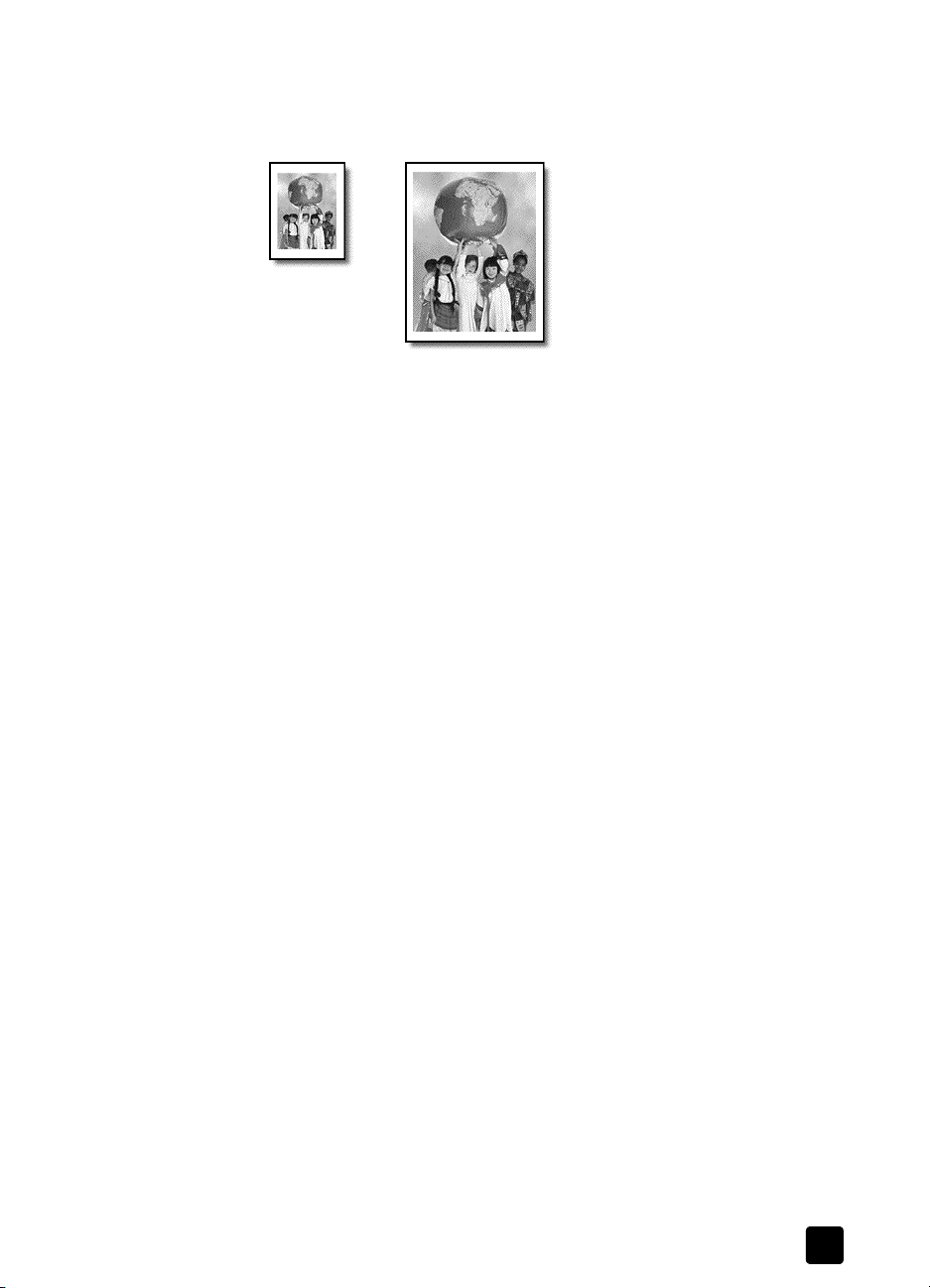
Tipp: Gyzdjön meg arról, hogy az üveg tiszta. Helyezze a másolandó
ldalh
példányt az üveglap bal alsó sarkába.
Eredeti
1 Helyezze az eredeti példányt az üvegre.
2 A Méret gombbal válassza ki az Oldalhoz igazítás vagy a Hagaki
mérethez igazítás beállítást.
3 Nyomja meg a Másolás indítása - Fekete vagy a Másolás indítása - Színes
gombot.
a másolás leállítása
` A másolás leállításához az eloldali kezelpanelen nyomja meg
a Visszavonás gombot.
O
a másolási funkciók használata
oz igazítás
kezelési útmutató
19
Page 24

4. fejezet
20
hp psc 1100/1200 series
Page 25

5
a lapolvasási funkciók használata
A lapolvasás az a folyamat, amelynek során képet és szöveget alakítunk
át elektronikus formátumba számítógépes felhasználás céljából. Szinte bármi
beolvasható, például:
• Fényképek
•Újságcikkek
• Szöveges dokumentumok
Mivel a beolvasott kép vagy szöveg elektronikus formátumú, átvihet
szövegszerkeszt vagy rajzolóprogramba, és ott igény szerint tovább alakítható.
A következket végezheti el:
• Beolvashatja gyermekei fényképét, és elektronikus levélben elküldheti
rokonainak. Házáról vagy irodájáról fényképes leltárt készíthet, vagy
elektronikus újságcikk-gyjteményt állíthat össze.
• Egy újságcikk szövegét begépelés helyett beolvashatja, átviheti a
szövegszerkesztbe, és ott belefoglalhatja saját jelentésébe.
Tipp: A lapolvasási funkciók használatához a HP PSC készüléket és a
számítógépet össze kell kapcsolni, és üzembe kell helyezni. A lapolvasás
eltt a HP PSC szoftvert telepíteni és futtatni kell a számítógépen. Windows
környezetben annak ellenrzéséhez, hogy fut-e a HP PSC szoftver, keresse
meg a tálcán az állapotikont. Macintosh környezetben a HP PSC szoftver
folyamatosan fut.
Megjegyzés: Befolyásolhatja a beolvasott képek minségét, ha a HP PSC
készülék közvetlen, ers napsugárzásnak van kitéve, vagy ha a HP PSC
készülék közelében asztali halogénlámpa található.
Megjegyzés:
lemezterületet igényel. A nem elegend lemezterület rendszerleállást okozhat.
A nagy felbontású lapolvasás (600 dpi vagy nagyobb) nagy
az eredeti beolvasása
Lapolvasást a HP PSC készülékrl vagy a számítógépen telepített HP PSC
szoftverbl kezdeményezhet.
Arról, hogy hogyan lehet a HP PSC szoftverbl dokumentumokat és képeket
beolvasni, bvebben a HP Fotó & kép súgójában, a képek és dokumentumok
beolvasása cím részben olvashat.
a beolvasás elvégzése az eloldali kezelpanelrl, Windows rendszer
számítógépre
1 Helyezze az eredeti példányt az üvegre.
2 Nyomja meg a Beolvasás gombot.
A számítógépen telepített HP PSC szoftver megmutatja a beolvasás
elzetes képét.
21
Page 26

5. fejezet
Megjegyzés: A HP PSC szoftverben az elnézeti kép megjelenítése
alapértelmezett beállítás. Ha nem szeretne elnézeti képet látni, módosítsa
ezt az alapértelmezést.
3 Az elnézeti kép megjelenése után végrehajthat rajta néhány választható
igazítást is.
Megjegyzés: Az elnézet során a képen elvégezhet módosításokról szóló
további információért tekintse meg a kép igazítása elnézetben pontot a HP
Fotó & kép súgójának dokumentumok és képek beolvasása cím részében.
4 Kattintson a Rendben gombra.
A HP PSC elvégzi az eredeti dokumentum végs beolvasását, és továbbítja
a képet a HP Fotó & kép képtára programnak, amelyik automatikusan
megnyitja és megjeleníti azt. A HP Fotó & kép képtára programban
számos olyan szerkeszteszköz van, amellyel a képek szerkeszthetk,
és a kívánt eredmény érhet el.
Megjegyzés: A HP Fotó & kép képtára program használatáról szóló
további információért tekintse meg a szoftver használata fejezet képek
kezelése cím részét.
a beolvasás elvégzése az eloldali kezelpanelrl, Macintosh rendszer
számítógépre
1 Helyezze az eredeti példányt az üvegre.
További információ itt olvasható: az eredeti példány betöltése
(oldalszám: 11).
2 Nyomja meg a Beolvasás gombot.
A HP PSC elvégzi az eredeti dokumentum beolvasását, és továbbítja a
képet Scan Window programnak. A képen a Scan Window programban
végezhetk módosítások.
3 Ha végzett a beolvasási beállítások megadásával, a képet mentheti,
kinyomtathatja vagy továbbíthatja a HP Fotó & kép képtára programnak.
További információért tekintse meg a HP Fotó & kép képtára online
súgóját.
lapolvasás leállítása
A lapolvasást a kezelpanel Visszavonás gombjával állíthatja le.
22
hp psc 1100/1200 series
Page 27

a hp psc készülék karbantartása
6
Ez a szakasz segítséget nyújt a HP PSC legjobb “formájának” fenntartásában.
Az alábbi karbantartási lépéseket szükség szerint végezze el.
az üveg tisztán tartása
Az üvegre kerül ujjlenyomatok, foltok, hajszálak stb. hátrányosan befolyásolják
a készülék teljesítményét és a funkciók, így az Oldalhoz igazítás és a Másolás
lehetség pontosságát.
1 Kapcsolja ki a berendezést, húzza ki a tápkábelt a csatlakozóaljzatból,
és nyissa fel a fedelet.
2 Tisztítsa meg az üveget karcolásmentes tisztítószerrel enyhén
megnedvesített, puha ruhával vagy szivaccsal.
Vigyázat! Ne használjon súrolószert, acetont, benzint, mert ezek
sérüléseket okozhatnak az üvegen! A tisztítófolyadékot ne
engedje közvetlenül az üvegre, mert beszivároghat a készülék
belsejébe, és károsíthatja az alkatrészeit.
3 A cseppmentes száradás érdekében szarvasbr vagy itatóspapír
segítségével törölje szárazra az üveget.
a fedél bels oldalának tisztán tartása
Kisebb szennyezdés rakódhat le a készülék fedelének bels oldalán, a fehér
dokumentumtartón. Ez lapolvasási vagy másolási feladat végzése közben
problémákat okozhat.
1 Kapcsolja ki a berendezést, húzza ki a tápkábelt a csatlakozóaljzatból,
és nyissa fel a fedelet.
2 Lágy szappanos, meleg vízzel enyhén megnedvesített, puha ruhával vagy
szivaccsal tisztítsa meg az üveget.
3 Óvatos törl mozdulatokkal, dörzsölés nélkül távolítsa el a lerakódást
a fedél belsejérl.
4 Brdarabbal vagy puha ruhával törölje szárazra a felületet.
Vigyázat! Ne használjon papír törlkendt, mert megkarcolhatja
a fedél belsejét.
5 Ha nem sikerül kellképpen eltávolítani a szennyezdést, ismételje meg a
fenti eljárást izopropil-alkohollal, majd nedves ruhával alaposan törölje le
az alkoholt a fedél belsejérl.
23
Page 28

6. fejezet
a készülék küls felületének tisztán tartása
Puha, nedves, pihementes ruhával távolítsa el a port és a foltokat a készülék
külsejérl. A belsejét nem kell megtisztítani. Ügyeljen arra, hogy ne kerüljön
folyadék a készülék belsejébe vagy a kezelpanelre!
a nyomtatópatronok kezelése
A HP PSC lehet legjobb nyomtatási minségének biztosítása érdekében el kell
végezni néhány egyszer karbantartási lépést.
önteszt-jelentés nyomtatása
Ha a nyomtatás során problémákba ütközik, a festékpatronok cseréje eltt
mindenképpen nyomtasson egy önteszt-jelentést.
1 Tartsa lenyomva a Visszavonás gombot.
2 Nyomja meg a Másolás indítása, Színes gombot.
A HP PSC kinyomtatja az önteszt-jelentést, mely esetleg információt
szolgáltat a fennálló problémákról.
Színblokkok
tintapatronok kezelése
Nyomtatópatron cseréje eltt ismernie kell az alkatrész nevét, valamint hogy
hogyan kell a nyomtatópatront kezelni.
24
Fúvókaminták
Nézze meg, hogy a színblokkok vagy a fúvókaminták csíkosak-e, illetve
vannak-e bennük fehér vonalak.
– A hiányos színblokkok arra utalnak, hogy az adott szín tinta kifogyott.
– A csíkok a fúvókák eltömdését vagy az érintkezk szennyezettségét
jelezhetik. A tisztításhoz ne használjon alkoholt.
hp psc 1100/1200 series
Page 29

Rézérintkezk
Manyag szalag
rózsaszín füllel
(el kell távolítani)
a hp psc készülék karbantartása
Festékfúvókák
a szalag alatt
a nyomtatópatronok cseréje
A HP PSC készülék figyelmeztet a nyomtatópatronok cseréjére.
A csere nyomtatópatronok megrendelésérl szóló további információért tekintse
meg a hátsó borító bels felén a nyomtatópatronok rendelése cím részt.
1 Kapcsolja be a berendezést, és a fogantyút lenyomva nyissa föl
a patrontartó rekeszének ajtaját.
A patrontartó középre mozog.
2 Miután a patrontartó megállt, a festékpatron kioldásához nyomja lefelé
a festékpatront, majd maga felé húzva emelje ki a patront a helyérl.
Ne érjen hozzá a
rézérintkezkhöz
és a fúvókákhoz.
a patrontartó
rekeszének ajtaja
Nyomja le
kezelési útmutató
Megjegyzés: A festékpatron-tartóban látható felgyülemlett festék normális
jelenség.
3 Csomagolja ki az új patront. Ügyeljen arra, hogy csak az élénkrózsaszín
manyag fület érintse. Óvatosan távolítsa el a fúvókákat véd manyag
szalagot.
25
Page 30

6. fejezet
Vigyázat!
Ne érintse meg a rézérintkezket vagy a festékfúvókákat.
A manyag védszalag eltávolítása után azonnal szerelje be a
festékpatront, nehogy a festék a fúvókákba száradjon.
4 Az új nyomtatópatront kissé ferdén tartva nyomja a megfelel tartóba,
amíg az a helyére nem kattan.
Vigyázat! Ne próbálja a patront vízszintesen a nyílásába
nyomni. Enyhén megdöntve kell a helyére pattannia.
A háromszín nyomtatópatront a bal, míg a fekete nyomtatópatront a jobb
oldalra kell helyezni.
26
5 Zárja be a nyomtatópatron ajtaját.
hp psc 1100/1200 series
Page 31

a patronok beigazítása
Új patron behelyezése vagy a régi cseréje után a HP PSC automatikusan
nyomtatópatron-igazítási oldalt nyomtat. Ez néhány percig tarthat. A patronok
beigazításával biztosítható a megfelel minség nyomtatás.
` Helyezze a nyomtatópatron-igazítási oldalt az üvegre, majd nyomja meg
a Beolvasás gombot.
A patronok megfelelen be vannak igazítva.
Megjegyzés: Patronigazítás közben a LED a mvelet befejezéséig,
körülbelül 30 másodpercig folyamatosan villog.
az automatikus karbantartás hangja
A termék élettartama alatt különféle mechanikai eredet hangokat érzékelhet.
Ezek normális velejárói a készülék önszabályozó karbantartásának.
a hp psc készülék karbantartása
kezelési útmutató
27
Page 32

6. fejezet
28
hp psc 1100/1200 series
Page 33

7
kiegészít telepítési információk
A HP PSC szoftverének telepítése során különféle üzenetek jelennek meg.
Az alábbiaknak mindenképpen el kell fordulniuk:
• Telepítés
• Fájlok másolása
• Felszólítás a HP PSC tápkábelének csatlakoztatására
• Zöld szín OK és pipa
• Felszólítás a számítógép újraindítására (nem feltétlenül)
• Regisztráció
Ha nem jelent meg az összes felsorolt üzenetpanel, a telepítés során hiba
történhetett. Ellenrizze a következket:
• A HP Irányítónak öt elemet kell tartalmaznia (az Asztalon kattintson duplán
a HP Irányító ikonra).
• A HP PSC készüléknek szerepelnie kell a Nyomtatók párbeszédpanel
listájában.
• A HP PSC ikonja látható a Tálcán, azaz a HP PSC használatra kész.
Ha a HP Irányítóban nem öt ikon látszik, elfordulhat, hogy várnia kell néhány
percet, amíg a HP PSC kommunikálni kezd a számítógéppel.
lehetséges telepítési problémák
Ha a HP PSC 1100/1200 Series CD--nek a számítógép CD-meghajtójába
helyezése után a képernyn semmi sem jelenik meg:
1 Válassza a Start menü Futtatás parancsát.
2 A Futtatás párbeszédablakban írja be a következt: d:\setup.exe
(ha a CD-meghajtónak más a betjele, a d helyén azt adja meg), majd
kattintson az OK gombra.
Ha a HP Irányítóban nem öt ikon látszik, tegye a következt:
• Ellenrizze, hogy felragasztotta-e a kezelpanel matricáját, ezután húzza
ki, majd csatlakoztassa újra a HP PSC tápkábelét.
• Ellenrizze, hogy csatlakoztatva van-e az USB- és a tápkábel.
– Húzza ki, majd csatlakoztassa újra az USB-kábelt.
– Az USB-kábelt ne csatlakoztassa billentyzethez vagy saját
tápellátással nem rendelkez hubhoz.
– Az USB-kábel ne legyen hosszabb 3 méternél.
– Ha a számítógéphez több USB-eszköz is csatlakoztatva van,
elfordulhat, hogy a telepítés idejére mindet ki kell húzni.
29
Page 34

7. f ej e ze t
Megjegyzés: Az AppleTalk nem támogatott.
• Húzza ki, majd csatlakoztassa újra a HP PSC tápkábelét.
• Indítsa újra a számítógépet.
Windows rendszer használata esetén a Tálcán ellenrizze, hogy vannak-e
a háttérben futó alkalmazások, amelyeket a számítógép újraindítása eltt
be kell zárni.
a hp psc szoftver eltávolítása és újratelepítése
Ha az Irányítóban nem látszik mind az öt ikon, lehet, hogy el kell távolítania,
majd újra kell telepítenie a szoftvert. Ne egyszer törléssel távolítsa el a HP PSC
programfájlokat a merevlemezrl! Hogy megfelelen el legyenek távolítva,
használja a HP PSC programcsoportban található eltávolító segédprogramot.
eltávolítás windows rendszert használó számítógéprl
1 Válassza szét a számítógépet és a HP PSC készüléket.
2 A Windows tálcán kattintson a Start gombra, mutasson a Programok
vagy Minden program (XP) pontra, válassza a Hewlett-Packard, majd a
hp psc 1200 series vagy a hp psc 1100 series pontot, ezután pedig a
szoftver eltávolítása parancsot.
3 Kövesse a képernyn megjelen utasításokat.
A számítógép és a HP PSC legyenek szétválasztva.
4 Ha a program megkérdezi, hogy a megosztott fájlokat is el kívánja-e
távolítani, kattintson a Nem gombra.
Ha törli ezeket a fájlokat, akkor azok a programok, amelyek szintén
használják ket, nem fognak megfelelen mködni.
5 Miután a program befejezte a szoftver eltávolítását, válassza le a HP PSC
készüléket és indítsa újra a számítógépet.
Megjegyzés: A számítógép újraindítása eltt ne felejtse el leválasztani
a HP PSC készüléket.
6 A szoftver újratelepítéséhez helyezze be a HP PSC 1100/1200 Series
CD-t a CD-meghajtóba, és kövesse a megjelen utasításokat.
7 Miután a szoftvert telepítette, a képernyn megjelen és a Telepítési
kártyán található utasítások alapján csatlakoztassa és kapcsolja be
a HP PSC készüléket.
Elfordulhat, hogy a HP PSC csatlakoztatása és bekapcsolása után néhány
percet várnia kell, amíg az összes Plug and Play mvelet befejezdik.
A szoftver telepítése után a Tálcán megjelenik az Állapotfigyel ikonja.
8 Ellenrizheti a szoftver helyes telepítését, ha az Asztalon a HP Irányító
ikonjára kattint. Ha a HP Irányítóban öt ikon látható, a szoftver telepítése
sikeres volt.
30
hp psc 1100/1200 series
Page 35

eltávolítás macintosh rendszert használó számítógéprl
1 Válassza szét a számítógépet és a HP PSC készüléket.
2 Kattintson duplán az Applications:HP All-in-One Software mappára.
3 Kattintson duplán a HP Uninstaller (HP Eltávolító) ikonra.
4 Kövesse a képernyn megjelen utasításokat.
5 Miután a program befejezte a szoftver eltávolítását, válassza le a HP PSC
készüléket és indítsa újra a számítógépet.
6 A szoftver újratelepítéséhez helyezze be a HP PSC 1100/1200 Series
CD-t a CD-meghajtóba.
Megjegyzés: A szoftver újratelepítésénél kövesse a Telepítési kártya
utasításait. Ne csatlakoztassa a HP PSC készüléket a számítógéphez
a szoftver telepítésének befejezése eltt.
7 Az asztalon nyissa meg a CD-meghajtót, kattintson duplán a hp all-in-one
installer (hp all-in-one telepít) ikonra, és kövesse a megjelen utasításokat.
további segítség a hibaelhárításhoz
Az esetleges további telepítési problémákról szóló információért megtekintheti
az Olvass el! fájlt is. Windows-rendszerben a fájlt a tálcán található Start
menübl érheti el, a Programoks, Hewlett-Packard, hp psc 1200 series vagy a
hp psc 1100 series, View the Readme File (Olvass el! fájl megtekintése) pontok
kiválasztásával. Macintosh-rendszeren a fájlt a HP PSC szoftver CD-jének
legfels könyvtárában található ikonra való kattintással érheti el.
A Olvass el! fájl többek között a következkrl nyújt felvilágosítást:
• Az Újratelepítés segédprogram használata sikertelen telepítés után a
számítógép olyan állapotba történ visszaállításához, amely lehetvé teszi
a HP PSC újratelepítését.
• Az Újratelepítés segédprogram használata Windows 98 rendszeren a
következ üzenettel jelzett állapotból történ helyreállításhoz: ”Az összetett
USB-rendszerillesztprogram hiányzik”.
Ez a hiba akkor léphet fel, ha a hardvereszközt a szoftver eltt telepíti.
Az Újratelepítés segédprogram futtatása után indítsa újra a számítógépet,
és a HP PSC szoftvert még a HP PSC készülék számítógéphez történ
csatlakoztatása eltt telepítse.
Az alábbi webhelyen is találhatók részletes információk:
www.hp.com/support
kiegészít telepítési információk
kezelési útmutató
31
Page 36

7. f ej e ze t
32
hp psc 1100/1200 series
Page 37

mszaki adatok
8
fizikai specifikáció
• Magasság: 16,97 cm (6,68 hüvelyk)
• Szélesség: 42,57 cm (16,76 hüvelyk)
• Mélység: 25,91 cm (10,2 hüvelyk)
• Tömeg: 4,31 kg (9,5 font)
tápellátási specifikáció
• Energiafogyasztás: maximum 75 W
• Áramforrás (Bemeneti feszültség): 100–240 V AC, földelt
• Bemeneti frekvencia: 50–60 Hz
• Áramersség: maximum 1 A
hatósági nyilatkozatok
A következ részek különféle hatóságok nyilatkozatait tartalmazzák.
hatósági modellazonosítási szám
Hatósági azonosítás céljából a termék rendelkezik egy Hatósági
modellszámmal. E termék Hatósági modellszáma: SDGOA-0201. Ne keverje
össze ezt a hatósági számot a termék marketingnevével (psc 1100/psc 1200)
vagy termékszámával (Q1647A/Q1660A).
geräuschemission
LpA < 70 dB
am Arbeitsplatz
im Normalbetrieb
nach DIN 45635 T. 19
notice to Korean customers
33
Page 38

8. fejezet
declaration of conformity
According to ISO/IEC Guide 22 and EN 45014
Manufacturer’s Name and Address:
Hewlett-Packard Company, 16399 West Bernardo Drive, San Diego, CA 92127-1899, USA
declares that the
product
Product Name: hp psc 1100 series (Q1647A)
hp psc 1200 series (Q1660A)
Model Number(s): psc 1110 (Q1652A), psc 1118 (Q1656A - China only) psc 1200
(Q1661A, Q1658A), psc 1205 (Q1665A, Q1659A), psc 1210
(Q1662A), psc 1210xi (Q1663A), psc 1210v (Q1664A), psc 1210
(Q1666A, Q1667A - Japan only), psc 1218 (Q1657A – China only)
Regulatory Model
Number:
conforms to the following Product Specifications:
Safety: IEC60950:1991 +A1+A2+A3+A4
SDGOA-0201
EN 60950:1992+A1+A2+A3+A4+A11
UL1950/CSA 22.2 No. 950, 3rd Edn: 1995
GB4943:2001
EMC:
CISPR 22:1997/ EN55022:1998 Class B
CISPR 24:1997/EN55024:1998
IEC 61000-3-2:1995 / EN61000-3-2:1995
IEC 61000-3-3:1994 / EN61000-3-3:1995
GB 9254-1998
Supplementary Information
The Product herewith complies with the requirements of the Low Voltage Directive 73/23/EEC,
and the EMC Directive 89/336/EEC carries the CE marking accordingly.
European Contact for regulatory topics only: Your local Hewlett-Packard Sales and Service Office
or
Hewlett-Packard GmbH.
Department HQ-TRE, Herrenberger Strasse 140, D-71034 Böblingen, Germany
(FAX + 49-7031-14-3143)
34
hp psc 1100/1200 series
Page 39

hp psc támogatás igénybevétele
9
Ez a fejezet a Hewlett-Packard szolgáltatásait ismerteti.
Ha a termékhez adott nyomtatott vagy online dokumentációban sem találja
meg a szükséges választ, vegye fel a kapcsolatot a következ oldalakon felsorolt
HP ügyfélszolgálatok egyikével. Bizonyos ügyfélszolgálatok csak az Egyesült
Államokban és Kanadában érhetk el, míg mások világszerte, több országban
és régióban is. Ha az Ön hazája számára nincs ilyen szám feltüntetve, kérjen
segítséget a legközelebbi hivatalos HP viszonteladótól.
támogatási és más információk beszerzése az internetrl
Ha rendelkezik internet-hozzáféréssel, további információkat kaphat
a HP webhelyén a következ címen:
www.hp.com/support
Ezen a webhelyen a következk találhatók: technikai támogatás,
illesztprogramok, valamint fogyóeszközök és rendelési információk.
hp ügyfélszolgálat
A HP PSC készülékhez esetleg más gyártók szoftverei is mellékelve vannak.
Ha ezen programok bármelyikének használata során problémát észlel, akkor a
leghatékonyabb technikai támogatást az adott cég szakembereitl kaphatja.
Amennyiben kapcsolatba kell lépnie a HP ügyfélszolgálattal, a hívás eltt
végezze el a következket:
1 Ellenrizze a következket:
a. A berendezés be van-e dugva és be van-e kapcsolva.
b. A tintapatronok megfelelen vannak-e behelyezve.
c. Az ajánlott papír megfelelen van-e betöltve a papíradagoló tálcába.
2 Indítsa újra a berendezést:
a. Kapcsolja ki a berendezést a Be gombbal, amely a készülék eloldali
kezelpaneljén található.
b. Húzza ki a tápkábelt a készülék hátoldalából.
c. Dugja vissza a tápkábelt a készülékbe.
d. Kapcsolja be a készüléket a Be gombbal.
3 További információkért nézze meg a HP webhelyét:
www.hp.com/support
35
Page 40

9. fe jezet
4
Ha továbbra is problémát észlel, és mindenképpen kapcsolatba szeretne
lépni a HP ügyfélszolgálat egyik képviseljével, tegye a következket:
– Készítse el a sorozatszámot és a szolgáltatási azonosítót. A
sorozatszámot és a szolgáltatási azonosítót megtudhatja, ha öntesztjelentést nyomtat, amely tartalmazza ezeket az adatokat. Öntesztjelentést nyomtatásához a Visszavonás gombot lenyomva tartva
nyomja meg a Színes másolási gombot.
– Készüljön fel arra, hogy részletesen el kell mondania a problémát.
5 Hívja fel a H ügyfélszolgálatot. A telefonáláskor legyen a készülék
közelében.
telefonálás az Egyesült Államokban a garanciális idszak alatt
Hívja a (208) 323-2551-es számot. A garanciális idszak alatt ez a szolgáltatás
ingyenes, azonban a szokásos távolsági telefondíjak felszámításra kerülnek. A
garanciális idszakon túl a szolgáltatás igénybevétele pénzbe kerülhet.
Az Egyesült Államokban a telefonos ügyfélszolgálat a hét minden napján – éjjelnappal – angol és spanyol nyelven is rendelkezésre áll (az ügyfélszolgálati
idpontok külön értesítés nélkül megváltozhatnak).
hívja a hp japan vevszolgálati központot
telefonálás a világ más országaiban
Az alábbi telefonszámok az útmutató nyomtatásának pillanatában érvényesek.
Az aktuális nemzetközi HP támogatási számok listáját a következ címen
szerezheti be (válassza ki az országot/régiót vagy nyelvet):
www.hp.com/support
Koreában a következ címet is használhatja:
www.hp.co.kr/
A HP ügyfélszolgálati központot a következ országokban/régiókban hívhatja
fel. Ha az Ön országa/régiója nincs feltüntetve, vegye fel a kapcsolatot a helyi
kereskedvel vagy a legközelebbi HP Értékesítési és támogatási irodával, és
érdekldjön a szolgáltatás elérésének módjairól.
A támogatási szolgáltatás ingyenes a garanciális idszakban, azonban a
szokásos távolsági telefondíjak felszámításra kerülnek. Bizonyos esetekben egy
egységes, alkalmi díj is felszámításra kerül.
36
hp psc 1100/1200 series
Page 41

hp psc támogatás igénybevétele
Az európai telefonos támogatás részletei és feltételei a következ webhelyen
kereshetk ki országonkénti/régiókénti bontásban:
www.hp.com/support
Emellett felhívhatja viszonteladóját vagy a HP-t is a kézikönyvben található
telefonszámon.
Mivel telefonos támogatási szolgáltatásunkat folyamatosan javítjuk, ezért
javasoljuk, hogy rendszeresen tájékozódjon webhelyünkön a szolgáltatásokkal
kapcsolatos újdonságokról.
ország/régió hp technikai
támogatás
1
Algéria
+213 (0) 61564 543 Kolumbia 9-800-114-726
Argentína 0810-555-5520
Ausztrália +61 3 8877 8000
1902 910 910
Ausztria +43 (0) 810 00 6080
ország/régió hp technikai
támogatás
Korea (Szöul) +82 (2) 3270 0700
Korea
080 999 0700
(Szöul területén kívül)
Kuvait +971 4 883 8454
Bahrein (Dubai) 800 728 Lengyelország +48 22 865 98 00
Belgium (francia) +32 (0) 2 626 8807 Libanon +971 4 883 8454
Belgium (holland) +32 (0) 2 626 8806
Brazília
0800 157751 Malajzia 1-800-805405
Magyarország +36 (0) 1 382 1111
(Demais Localidades)
Brazília
(11) 3747 7799 Marokkó
1
+212 22404 747
(Grande Sao Paulo)
Chile 800-360-999 Mexikó 01-800-472-6684
Costa Rica 0-800-011-0524 Mexikó (Mexikóváros) 5258-9922
Cseh Köztársaság +420 (0) 261307310
Németország
+49 (0) 180 52 58 143
(0,12 euró/perc)
Dánia +45 39 29 4099 Norvégia +47 22 11 6299
Dél-Afrika
086 000 1030 Olaszország +39 (0) 226410350
(DAK területén)
Dél-Afrika
+27-11 258 9301
Omán +971 4 883 8454
(DAK területén kívül)
Ecuador 1800-711-2884 Oroszországi
+7 095 797 3520
Föderáció, Moszkva
Egyesült Arab
Emirátusok
+971 4 883 8454 Oroszországi
Föderáció,
+7 812 346 7997
Szentpétervár
Egyesült Királyság
+44 (0) 207 512 52 02
Egyiptom 02 532 5222
Palesztina
Panama 001-800-7112884
1
+971 4 883 8454
kezelési útmutató
37
Page 42

9. fe jezet
ország/régió hp technikai
támogatás
Európa (angol) +44 (0) 207 512 5202
Finnország +358 (0) 203 47 288
Franciaország
0892 69 60 22 Puerto Rico 1-877-2320 -589
ország/régió hp technikai
támogatás
Peru 0-800-10111
Portugália +351 21 3176333
(0,34 euró/perc)
Fülöp-szigetek 632-867-3551 Románia +40 1 315 44 42
vagy a helyi
01 3154442
Görögország +30 1060 73 603 Spanyolország +34 902 321 123
Guatemala 1800-995-5105 Svájc
2
+41 (0) 84 880 1111
Hollandia +31 (0) 20 606 8751 Svédország +46 (0)8 619 2170
Hongkong (KIT) +85 (2) 3002 8555 Szaúd-Arábia +800 897 14440
India 1-600-112267
Szingapúr 65 6272 5300
91 11 6826035
Indonézia 62-21-350-3408 Szlovákia +421 (0) 2 682 08080
Írország +353 (0) 1 662 5525 Tajvan +886-2-2717-0055
0800 010 055
Izrael +972 (0) 9 8304848 Thaiföld +66 (2) 661 4000
Japán 0570 000 511
Törökország +90 216 579 7171
+81 3 3335 9800
Jemen +971 4 883 8p454 Tunézia
Jordánia +971 4 883 8454
Kanada,
(905) 206 4663
1
+216 1891 222
Új-Zéland 0800 441 147
Ukrajna +7 (380-44) 490-3520
garanciaid alatt
Kanada,
garanciaidn túl
1-877-621-4722
Venezuela 0800-47468368
vagy 800-477-7777
(hívásonkénti díj)
Karib-térség és
1-800-711-2884
Venezuela (Caracas) (502) 207-8488
Közép-Amerika
Katar +971 4 883 8454 Vietnam 84 (0) 8 823 4530
Kína 86 10 6868 7980
1 Ez a Telefonos ügyfélszolgálat a következ országokból/régiókból kezdeményezett
francia nyelv hívásokat támogatja: Marokkó, Tunézia és Algéria.
2 Ez a Telefonos ügyfélszolgálat támogatja a németül, franciául és olaszul beszél svájci
ügyfelek hívásait.
38
hp psc 1100/1200 series
Page 43

telefonálás Ausztráliában a garanciális idszak után
Ha a termék garanciája lejárt, akkor a 03 8877 8000 telefonszámot hívhatja.
Ekkor egy hívásonkénti, garancián kívüli támogatási díjjal fogjuk megterhelni a
hitelkártyáját (27,50 dollár GST-vel együtt). Hétftl péntekig a 1902 910 910
számot is hívhatja 9:00-tól 17:00-ig (27,50 dollár költség fog megjelenni a
telefonszámlán). (Az árak és az elérhetségi idpontok elzetes értesítés nélkül
megváltozhatnak.)
a készülék elkészítése a szállításhoz
Ha a HP ügyfélszolgálattal való kapcsolat felvétele vagy a vásárlás helyére való
visszatérés után arra kérik Önt, hogy javításra küldje be a készüléket, a HP
készülék további meghibásodásának elkerülése érdekében kövesse a
kikapcsolásra és a becsomagolásra vonatkozó alábbi lépéseket.
Megjegyzés: A HP PSC készülék szállításakor ne felejtse el kivenni a
nyomtatópatront, a fkapcsolóval kikapcsolni a HP PSC készüléket, és
megvárni, hogy a patrontartó karbantartási, a lapolvasó pedig nyugalmi
helyzetbe álljon.
1 Kapcsolja be a készüléket.
Ha a készülék nem kapcsol be, és a nyomtatópatron nyugalmi helyzetében
van, ugorja át az 1–5. lépést. A nyomtatópatronok nem távolíthatók el.
Ugorjon a 6. lépésre.
2 Nyissa fel a nyomtatópatron ajtaját.
A patrontartó középre mozog.
Vigyázat! Távolítsa el mindkét festékkazettát. Ha ezt nem teszi
meg, a készülék meghibásodhat.
A nyomtatópatronok eltávolításáról szóló további információért tekintse
meg a nyomtatópatronok cseréje (oldalszám: 25) cím részt.
3 Tegye a patronokat légmentesen záródó tasakba, hogy ne száradjanak ki,
és tegye félre azokat (ne küldje el a készülékkel együtt, kivéve, ha a HP
ügyfélszolgálati képviselje arra kéri).
4 Zárja be a nyomtatópatron ajtaját.
5 Várjon, amíg a nyomtatópatron nyugalmi helyzetbe áll (nem mozog).
Ez néhány másodpercig tarthat.
6 Kapcsolja ki a készüléket.
7 Amennyiben lehetséges a szállítandó készüléket az eredeti
csomagolásába vagy a cserekészülék csomagolásába helyezze be.
hp psc támogatás igénybevétele
kezelési útmutató
39
Page 44

9. fe jezet
Amennyiben már nincs meg az eredeti csomagolóanyag, úgy használjon
más megfelel anyagokat. A szállítás közben a nem megfelel
csomagolás és/vagy a nem megfelel szállítás miatt bekövetkez károkra
a jótállás nem vonatkozik.
8 Helyezze a visszaszállítási címkét a doboz küls részére.
9 A dobozba tegye bele a következket:
– A probléma rövid leírását a szerel számára (pl. a nyomtatási
minséggel kapcsolatos problémát szemléltet minta oldalakat).
– A vételi nyugtát vagy a vásárlást igazoló más bizonylatot, amelyrl
megállapítható a jótállási idszak.
– Nevét, címét és telefonszámát, ahol napközben elérhet.
hp elosztóközpont
Ha HP PSC szoftvert, a Kézikönyv nyomtatott példányát, Telepítési kártyát vagy
felhasználó által cserélhet alkatrészt szeretne megrendelni, a következt kell
tennie:
• Az Egyesült Államokban és Kanadában hívja a (208) 3232551 számot.
• Latin-Amerikából hívja az ország/régió számára megadott számot
(lásd: telefonálás a világ más országaiban (oldalszám: 36)).
• Látogasson el a következ webhelyre:
www.hp.com/support
40
hp psc 1100/1200 series
Page 45

jótállási információk
10
HP PSC 1100/1200 series
Korlátozott garancia idtartama (hardver és munka): 1 év
Korlátozott garancia idtartama (CD): 90 nap
Korlátozott garancia idtartama (nyomtatópatronok): A HP festék kimerüléséig,
vagy pedig a kazettán szerepl „garancia-idszak végé” dátumig, illetve a kett
közül az elbbi bekövetkeztéig.
Megjegyzés: Elfordulhat, hogy az expressz szolgáltatás és a jótállás
kibvítése pontban ismertetett szolgáltatások egyes helyeken nem vehetk
igénybe.
garanciális javítás
expressz szolgáltatás
Ha igénybe szeretné venni a HP expressz javítási szolgáltatását, elször egy
HP szervizhez vagy egy HP Ügyfélszolgálati Központhoz kell fordulnia a hiba
jellegének a megállapításához. Az Ügyfélszolgálati iroda felhívása eltt
tanulmányozza át a következt: hp ügyfélszolgálat (oldalszám: 35).
Ha egy egyszer alkatrészcserére van szükség, és az alkatrészt a vásárló
is ki tudja cserélni, akkor ezek az alkatrészek gyorsított módon is biztosíthatók.
Ilyen esetben a HP elre kifizeti a szállítási díjat, az illetéket és az adót, telefonon
keresztül segítséget nyújt az alkatrész kicseréléséhez, valamint kifizeti az
azokra az alkatrészekre es szállítási költséget, illetéket és adót, amelyeket
a HP visszakér.
Elfordulhat, hogy a HP Ügyfélszolgálati Központ egy hivatalos HP szervizhez
irányítja az ügyfelet.
a jótállás kibvítése
A HP SUPPORTPACK megvásárlásával a gyári alapgarancia
meghosszabbítható három évre. A jótállás kezd napja a vásárlás napja,
és a csomagot a termék megvásárlásától számított 180 napon belül meg kell
vásárolni. A program keretében hétftl péntekig 6:00-tól 22:00-ig, szombaton
pedig 9:00-tól 16:00-ig veheti igénybe a telefonos támogatást (a Sziklás
hegység zónaideje szerint). Ha a hívás közben megállapítják, hogy egy
alkatrészt ki kell cserélni, akkor azt a HP a következ munkanapon ingyenesen
eljuttatja Önhöz. A szolgáltatás csak az Egyesült Államokra vonatkozik.
További információért hívja az 1-888-999-4747 számot, vagy látogassa meg
a HP webhelyét:
www.hp.com/go/hpsupportpack
41
Page 46

10. fejezet
Ha az Egyesült Államokon kívül lakik, forduljon a helyi HP Ügyfélszolgálati
irodához. Az Egyesült Államokon kívüli Ügyfélszolgálati irodák telefonszámai:
telefonálás a világ más országaiban (oldalszám: 36).
a hp psc visszaküldése javításra
Mieltt visszaküldene egy HP PSC készüléket javításra, fel kell hívnia a
HP Ügyfélszolgálati irodáját. Az Ügyfélszolgálati iroda felhívása eltt
tanulmányozza át a következt: hp ügyfélszolgálat (oldalszám: 35).
a hewlett-packard korlátozott, globális jótállási nyilatkozata
a korlátozott garancia terjedelme
A Hewlett-Packard (“HP”) garantálja a végfelhasználónak (“felhasználó”), hogy
minden HP PSC termék (“termék”), beleértve a megfelel szoftvert, a tartozékokat,
a nyomathordozókat és a kiegészítket, anyag- és gyártási hibáktól mentesek
lesznek a vásárlás napjától kezdd megfelel idtartam alatt.
Szoftvertermékek esetén a HP korlátozott jótállása csak a programozott
utasítások végrehajtására vonatkozik. A HP nem garantálja, hogy bármely
termék mködése megszakításoktól, illetve hibáktól mentes lesz.
A HP korlátozott garancia csak a termék szokásos használata mellett fellép
hibákra vonatkozik, és semmilyen más problémára nem érvényes, többek között
akkor sem, ha a meghibásodás oka: (a) nem megfelel karbantartás vagy
módosítás, (b) nem a HP által szolgáltatott vagy támogatott szoftver, alkatrész,
média vagy kellék, illetve (c) üzemeltetés a termékre megadott specifikációknak
nem megfelel feltételek mellett.
Hardvertermékek esetén a nem HP gyártmányú tintapatron vagy újratöltött
tintapatron használata nem befolyásolja sem a felhasználóval szemben vállalt
garanciát, sem a felhasználóval kötött HP szervizszerzdést. Ha azonban
a termék meghibásodása a nem HP gyártmányú tintapatron vagy újratöltött
tintapatron használatának tulajdonítható, a HP felszámítja a szokásos munka- és
anyagdíjat a termék ilyen jelleg meghibásodásának javításakor.
Ha a HP az érvényes garanciális idszak alatt bármely termék
meghibásodásáról értesítést kap, a HP szabadon választhat, hogy a hibásnak
bizonyult terméket megjavítja vagy kicseréli. Olyan esetekben, amikor a munka
díját nem fedezi a korlátozott garancia, javításkor a HP felszámítja a szokásos
munkadíjakat.
Ha a HP nem tudja megjavítani vagy kicserélni a garantált, de hibásnak
bizonyult terméket, akkor a HP a hiba bejelentésétl számított méltányos idn
belül visszatéríti a termék vételárát a vásárlónak.
A HP csak akkor köteles a hibás termék javítására vagy cseréjére, ha az ügyfél
a hibás terméket a HP-hez visszajuttatja.
A csereáru lehet új vagy újszer állapotban lév termék, feltéve, hogy
teljesítménye a kicserélt termékével egyenl vagy annál jobb.
Minden HP termék tartalmazhat az újjal azonos teljesítmény felújított
alkatrészeket, komponenseket vagy anyagokat.
42
hp psc 1100/1200 series
Page 47

A HP korlátozott garanciája bármely termékre minden olyan
országban/régióban vagy helyen érvényes, ahol az adott termékre
vonatkozóan van HP támogatás, és ahol a terméket a HP forgalmazza.
A garanciális szolgáltatás szintje a helyi elvárásoknak megfelelen változik.
A HP nem köteles megváltoztatni a termék alakját, illesztését vagy funkcióját
annak érdekében, hogy olyan országban/régióban vagy helyen is mködjön,
amely helyeken való használatot a termék tervezésekor kizárták.
garanciakorlátozások
AMENNYIBEN A HELYI TÖRVÉNYEK MÁSKÉNT NEM RENDELKEZNEK,
A FENTI GARANCIÁN KÍVÜL A HP ÉS HARMADIK FÉL SZÁLLÍTÓI A
GARANTÁLT HP TERMÉKEKRE VONATKOZÓAN ELZÁRKÓZNAK MINDEN
EGYÉB, KIFEJEZETT VAGY BELEÉRTETT GARANCIÁTÓL, ÉS KIFEJEZETTEN
ELZÁRKÓZNAK AZ ELADHATÓSÁGRA, KIELÉGÍT MINSÉGRE ÉS ADOTT
CÉLRA VALÓ ALKALMASSÁGRA VONATKOZÓ BELEÉRTETT GARANCIÁTÓL.
felelsségkorlátozások
Amennyiben a helyi törvények másként nem rendelkeznek, a fenti korlátozott
garancianyilatkozatban kifejezett jogorvoslatok az ügyfél egyedüli és
kizárólagos jogorvoslatai.
AMENNYIBEN A HELYI TÖRVÉNYEK MÁSKÉNT NEM RENDELKEZNEK,
A FENTI GARANCIANYILATKOZATBAN KIFEJEZETT KÖTELEZETTSÉGEKEN
KÍVÜL A HP ÉS A HP SZÁLLÍTÓI NEM VÁLLALNAK SEMMILYEN FELELSSÉGET
KÖZVETLEN, KÖZVETETT, KÜLÖNLEGES, VÉLETLENSZER VAGY
KÖVETKEZMÉNYES KÁROKÉRT, AKÁR SZERZDÉS, MAGÁNVÉTEK VAGY
BÁRMI MÁS A HIVATKOZÁS JOGALAPJA, MÉG AKKOR SEM, HA ILYEN
KÁROK LEHETSÉGÉRE A FIGYELMEZTETÉS MEGTÖRTÉNT.
jótállási információk
helyi törvények
kezelési útmutató
A korlátozott garancianyilatkozat a vásárlónak meghatározott jogokat biztosít.
Emellett a vásárló egyéb jogokkal is rendelkezhet, függen attól, hogy az
Egyesült Államok melyik államában, Kanada melyik tartományában, illetve
a világ mely országban/régiójában él.
Amennyiben a fenti korlátozott garancianyilatkozat ütközne a helyi törvényekkel,
akkor a jelen nyilatkozatot olyan módon kell módosítani, hogy az megfeleljen
a helyi törvényeknek is. A helyi törvények miatt elfordulhat, hogy a jelen
nyilatkozat egyes lemondó és korlátozó pontjai nem vonatkoznak a vásárlóra.
Például az Egyesült Államok egyes államaira, valamint más országokban
(például Kanada tartományaira) a következk vonatkozhatnak:
Kizárhatók a jelen nyilatkozat azon lemondó és korlátozó pontjai, amelyek
korlátozzák a vásárló törvényes jogait (pl. az Egyesült Királyságban);
Más módon korlátozzák a gyártó lehetségeit az ilyen lemondó és korlátozó
pontok betartására; vagy
A vásárlónak további garanciális jogokat biztosítanak, meghatározzák
a beleértett garancia idtartamát olymódon, hogy azt a gyártó nem tudja
visszautasítani, vagy nem engedélyezi a korlátozásokat a beleértett garanciák
idtartamára.
43
Page 48

10. fejezet
AZ AUSZTRÁLIÁBAN ÉS ÚJ-ZÉLANDON ELADOTT TERMÉKEKRE
VONATKOZÓAN A JELEN KORLÁTOZOTT GARANCIANYILATKOZAT
FELTÉTELEI NEM ZÁRJÁK KI, NEM KORLÁTOZZÁK, ÉS NEM MÓDOSÍTJÁK
AZ EZEKBEN AZ ORSZÁGOKBAN HP TERMÉKEKET VÁSÁRLÓ VÁSÁRLÓK
TÖRVÉNYES JOGAIT, AMENNYIBEN A TÖRVÉNYEK MÁSKÉNT NEM
RENDELKEZNEK.
44
hp psc 1100/1200 series
Page 49

tárgymutató
#
4 x 6 hüvelykes fotópapír
betöltés,15
B
beolvasás
eloldali kezelpanelrl,21
gombok,3, 7
leállítás,22
betöltés
a papírtípus módosítása,15
borítékok,13
eredeti példány üvegre
helyezése,11
fotópapír,15
hagaki levelezlapok,15
levelezlapok,13, 15
papír,11
papírméret beállítása,15
tippek,14
borítékok
betöltés,13
C
címkék
betöltés,15
Cs
csere
nyomtatópatronok,25
D
declaration of conformity,34
E, É
eloldali kezelpanel
állapotjelz fények,7
funkciók,3, 7
lapolvasás eszköze,21
eredeti példányok
eredetik üvegre
helyezésének módja,11
F
fedél bels oldala
tisztítás,23
felvasalható nyomóminta
betöltés,14
fényképek
másolás,18
festékpatronok, lásd:
nyomtatópatronok
fotópapír
betöltés,15
G
gombok
eloldali kezelpanel,3, 7
megszakítás,3
példányszám (1-9),4, 18
H
hagaki levelezlapok
betöltés,15
hangok
normális,27
hatósági nyilatkozatok,33
hibaelhárítás, szoftver
eltávolítása és
újratelepítése,30
HP elosztóközpont,40
HP Fotó & kép képtára,22
HP Irányító,4
HP papírok
tippek a betöltéshez,14
HP PSC elkészítése a
szállításhoz,39
HP PSC szoftver,4
HP PSC visszaküldése
javításra,42
HP ügyfélszolgálat,35
I, Í
irányító áttekintése,4
írásvetít-fólia
ajánlott típusok,11
tippek a betöltéshez,14
J
jelentések
önteszt,24
jótállás,35
javítás,41
kibvítés,41
nyilatkozat,42
K
karbantartás
fedél bels oldalának tisztán
tartása,23
hangok,27
küls felület tisztán
tartása,24
nyomtatópatronok
beigazítása,27
nyomtatópatronok
cseréje,25
önteszt-jelentés,24
üveg megtisztítása,23
kezelési alapismeretek,7
HP Irányító áttekintése,4
számítógépes használat,4
kezelpanel kijelzje,3, 7
kicsinyített másolat,18
L
leállítás
beolvasás,22
másolás,19
levelezlapok
betöltés,13, 15
M
másolás
fénykép,18
gombok,3, 7
leállítás,19
másolatok készítése,17
minség,17
oldalhoz igazítás,18
példányszám
megadása,18
sebesség,17
speciális másolási
feladatok,18
másolatok száma,4
beállítás,18
megszakítás
beolvasás,22
gomb,3
másolás,19
minség
másolás,17
N
nagyított másolat,18
Ny
nyilatkozatok
45
Page 50

tárgymutató
hatósági,33
nyomtatás
borítékok,13
önteszt-jelentés,24
nyomtatópatronok
csere,25
igazítás,27
nyomtatópatronok
beigazítása,27
O, Ó
oldalhoz igazítás,18
Ö,
önteszt-jelentés,24
P
papír
ajánlott,11
az alapértelmezett méret
módosítása
másoláshoz,15
betöltés,11
méret beállítása,15
tippek a betöltéshez,14
típus módosítása,15
papírméret
módosítás másoláshoz,15
papírtálca
betöltés,11
patronok
csere,25
program
bevezetés,4
eltávolítás és
újratelepítés,30
S
sebesség
másolás,17
segédlet,7
elkészületek,7
kezelpanel funkciói,3, 7
specifikáció
tápellátás,33
súgó,1
Sz
szállítás
HP PSC készülék,39
szoftver eltávolítása,30
szoftver újratelepítése,30
T
támogatási szolgáltatások,35
tápellátási specifikáció,33
telefonszámok,35
támogatási
szolgáltatások,35
telepítés
további információ,29
tintapatronok rendelése,47
tintasugaras papír
betöltés,14
tisztítás
fedél bels oldala,23
küls felület,24
üveg,23
Ü,
üdvözlkártyák
betöltés,14
ügyfélszolgálat,35
kapcsolatfelvétel,35
Telefonálás az Egyesült
Államokban,36
telefonálás az Egyesült
Államokon kívüli
országból,36
webhely,35
üveg
tisztítás,23
V
vevszolgálati központ
HP Japan,36
46
hp psc 1100/1200 series
Page 51

nyomathordozó-rendelés
HP Premium Inkjet paper (HP Prémium tintasugaras papír), HP Premium
Inkjet Transparency Film (HP prémium tintasugaras írásvetít-fólia),
HP Iron-On T-shirt Transfer Paper (HP pólóra vasalható matrica),
HP Greeting Cards (HP üdvözlkártya), vagy egyéb nyomathordozó
rendeléséhez látogasson el az alábbi címre:
www.hpshopping.com
Ha nem az Egyesült Államokban vagy Kanadában rendel, válassza az
other countries (egyéb országok) lehetséget, majd a webhely
elhagyásához kattintson a Yes (Igen) gombra.
nyomtatópatronok rendelése
Az alábbi táblázat utánrendelési számmal együtt tartalmazza a HP PSC
1100/1200 Series készülékhez használható nyomtatópatronokat.
nyomtatópatronok hp utánrendelési szám
HP fekete nyomtatópatron #56, 19 ml fekete nyomtatópatron
HP háromszín nyomtatópatron
HP háromszín nyomtatópatron
* Kivéve a HP PSC 1118/1218 Series készülékeket. A termékéhez tartozó kompatibilis
nyomtatópatron-számokkal kapcsolatban tekintse meg a nyomtatópatron ajtajának bels
részén található képes útmutatót.
A HP 28 háromszín tintapatron tintasugaras nyomtatóhoz és a HP 57
háromszín nyomtatópatron tintasugaras nyomtatóhoz a HP PSC
készülékhez készült. A HP 28 háromszín nyomtatópatron olcsóbb és
kevesebb festéket tartalmaz, mint a HP 57 nyomtatópatron, ezért a
kevesebbet nyomtató ügyfelek számára alkalmas. A HP 57 háromszín
nyomtatópatron tintasugaras nyomtatóhoz azokat a vevket szolgálja ki,
akik gyakran nyomtatnak, különösen fényképeket.
#57, 17 ml színes nyomtatópatron
#28, 8 ml színes nyomtatópatron
*
Page 52

Látogassa meg a hp officejet információs központját.
Itt mindent megtalál, amire szüksége lehet, hogy a legtöbbet hozza
ki HP PSC készülékébl.
• Technikai támogatás
• Fogyóeszközök és rendelési információk
• Projekttippek
• A készülék bvítésének módja
www.hp.com/support
2003 Hewlett-Packard Company
Nyomtatva az Egyesült Államokban, Mexikóban, Németországban
vagy Szingapúrban.
*Q1647-90206*
*Q1647-90206*
Q1647-90206
